Western digital WDBACG0020HCH, WDBACG0010HCH User Manual [de]
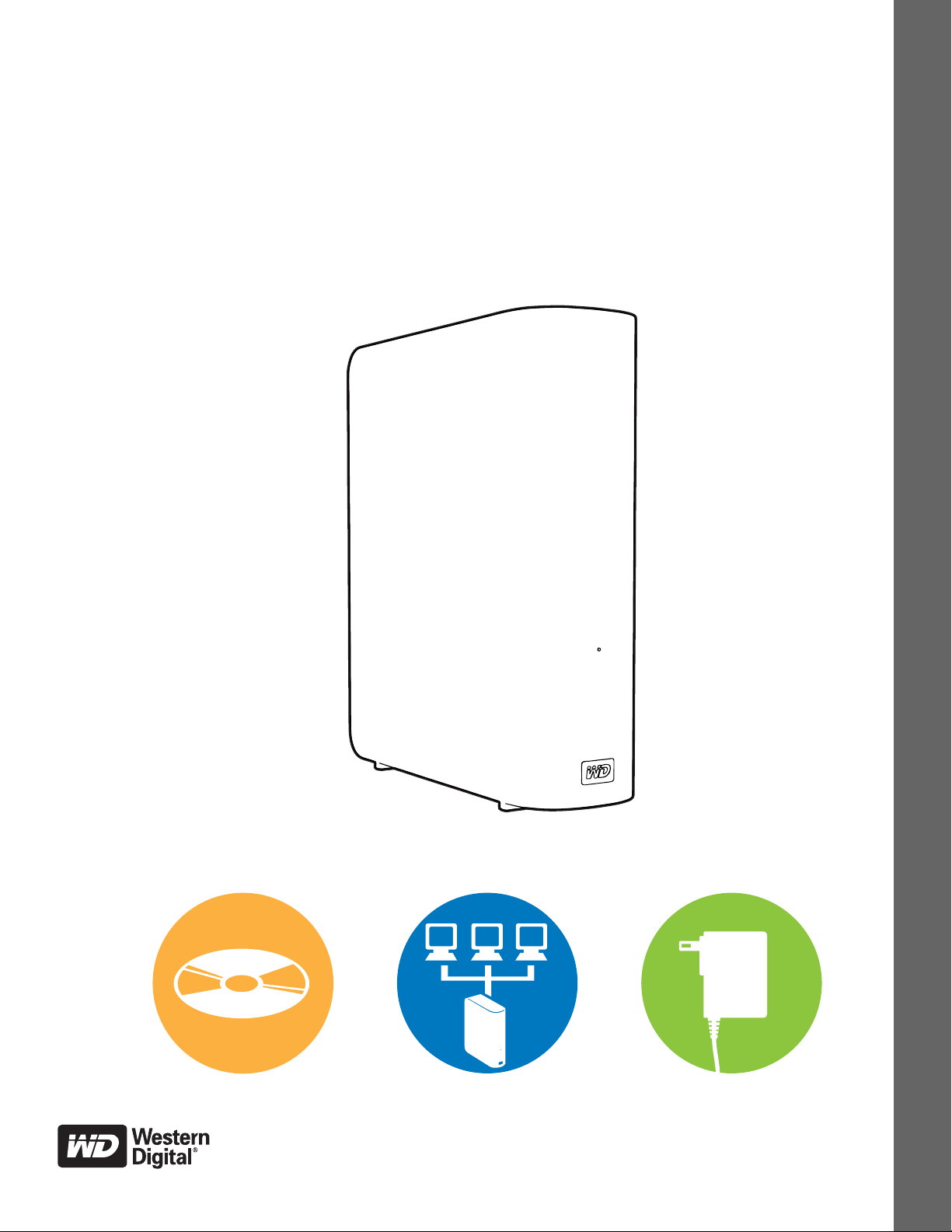
Externer Desktopspeicher
®
™
My Book Live
Benutzerhandbuch
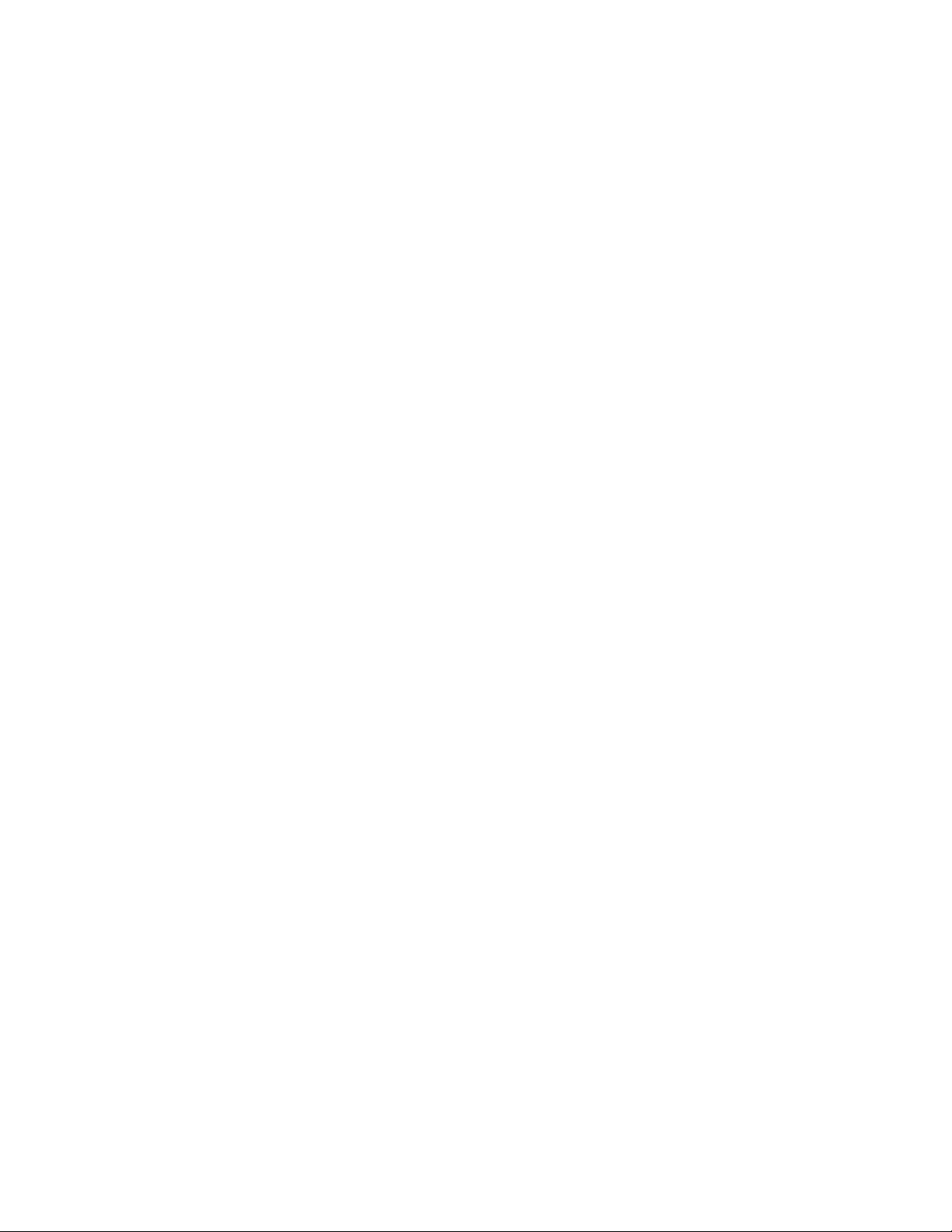
WD®-Serviceleistungen und Support
Sollten Probleme auftreten, geben Sie uns bitte Gelegenheit, diese auszuräumen, bevor Sie
das Produkt zurücksenden. Viele technische Fragen können über unsere Knowledge Base
oder unseren E-Mail-Support unter http://support.wdc.com beantwortet werden. Falls Sie
dort keine geeignete Antwort finden oder Sie einen persönlichen Kontakt bevorzugen, rufen
Sie WD unter der für Sie günstigsten der unten angegebenen Telefonnummern an.
Ihr Produkt schließt einen 30-tägigen kostenlosen telefonischen Support während der
Garantiezeit ein. Diese 30-tägige Frist beginnt mit dem Datum Ihres ersten telefonischen
Kontakts mit dem technischen Support von WD. Der E-Mail-Support ist für die gesamte
Garantielaufzeit kostenlos und unsere umfangreiche Knowledge Base ist ständig verfügbar.
Um Sie auch weiterhin über neue Funktionen und Serviceleistungen informieren zu können,
bitten wir Sie, Ihr Produkt online unter http://register.wdc.com zu registrieren.
Verwenden des Onlinesupports
Besuchen Sie unsere Produktsupport-Website unter http://support.wdc.com und wählen
Sie aus folgenden Themen:
• Downloads – Laden Sie Treiber, Software und Updates für Ihr WD-Produkt herunter.
• Registrierung – Registrieren Sie Ihr WD-Produkt, um die neuesten Updates und
Sonderangebote zu erhalten.
• Garantie- und Austauschservices - Finden Sie Informationen über Garantie,
Produktersatz (RMA), RMA-Status und Datenwiederherstellung.
• Knowledge Base – Suchen Sie nach Schlüsselwort, ähnlichen Ausdrücken oder
Antwort-Nr.
• Installation – Hier finden Sie eine Online-Hilfe zur Installation Ihres WD-Produkts oder
Ihrer Software.
ii
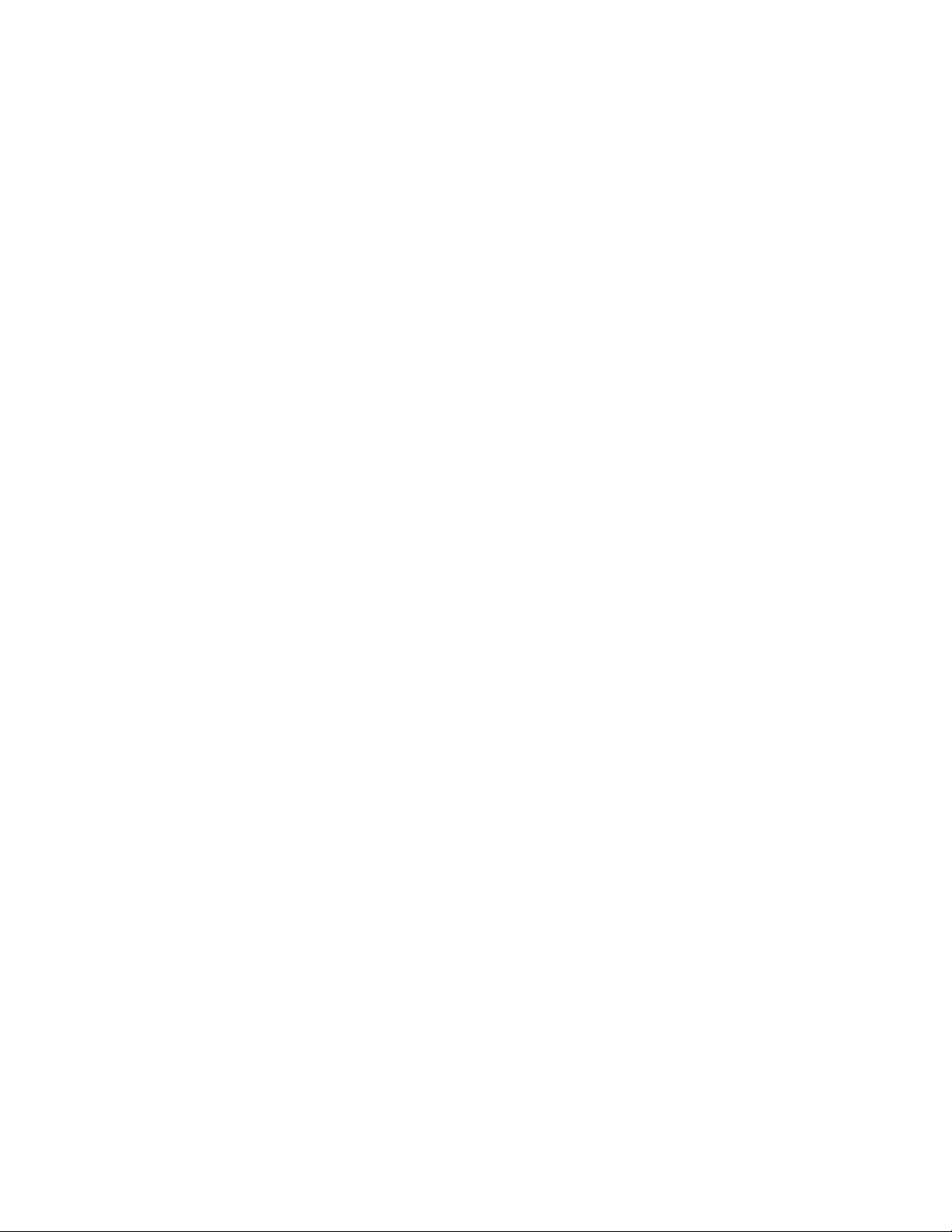
Technischer Support von Western Digital - Kontaktinformationen
Wenn Sie sich für den Support an WD wenden, halten Sie bitte die Seriennummer Ihres
WD-Produkts sowie Angaben zu System-Hardware und System-Softwareversionen bereit.
Nordamerika Asien/
pazifischer
Raum
Englisch 800.ASK.4WDC Australien 1 800 42 9861
(800.275.4932) China 800 820 6682/+65 62430496
Spanisch 800.832.4778 Hongkong +800 6008 6008
Indien 1 800 11 9393 (MNTL)/1 800 200 5789 (Reliance)
Europa (kostenlos)* 00800 ASK4 WDEU Indonesien +803 852 9439
(00800 27549338) Japan 00 531 650442
Korea 02 703 6550
Europa +31 880062100 Malaysia +800 6008 6008/1 800 88 1908/+65 62430496
Mittlerer Osten +31 880062100 Philippinen 1 800 1441 0159
Afrika +31 880062100 Singapur +800 6008 6008/+800 608 6008/+65 62430496
Taiwan +800 6008 6008/+65 62430496
* Die kostenlose Telefonnummer ist in folgenden Ländern verfügbar: Belgien, Dänemark, Deutschland, Frankreich,
Großbritannien, Irland, Italien, Niederlande, Norwegen, Österreich, Schweden, Schweiz, Spanien.
011 26384700 (Pilot Line)
Registrieren Ihres WD-Produktes
Registrieren Sie Ihr WD-Produkt, um die neuesten Updates und Sonderangebote zu
erhalten. Sie können Ihr Laufwerk leicht Online registrieren unter http://register.wdc.com
oder Sie verwenden die My Book Live-Software (siehe „Systemeinstellungen“ auf Seite 61).
iii
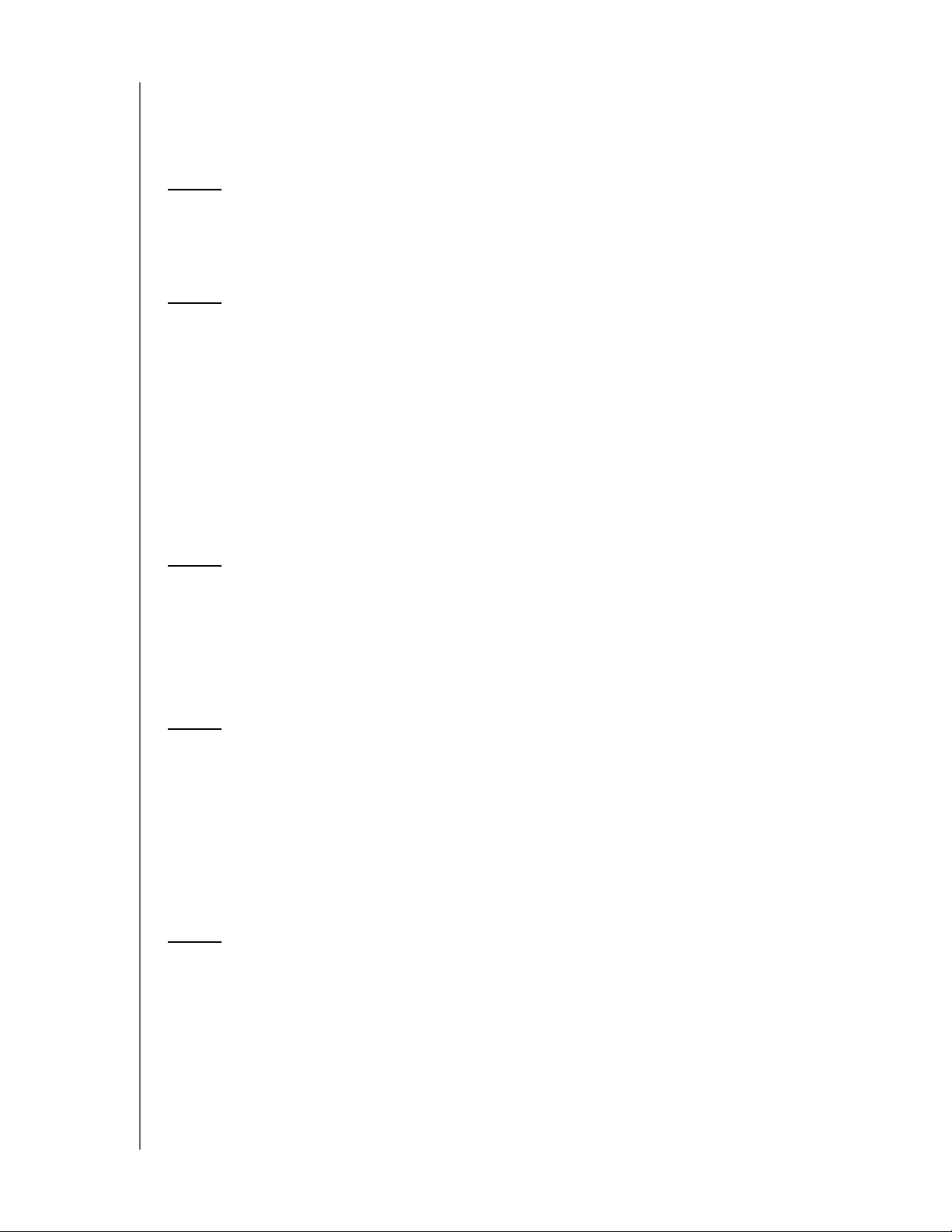
Inhaltsverzeichnis
WD®-Serviceleistungen und Support. . . . . . . . . . . . . . . . . . . . . . . . ii
Registrieren Ihres WD-Produktes . . . . . . . . . . . . . . . . . . . . . . . . . . . iii
1 Wichtige Informationen für den Benutzer. . . . . . . . . 1
Wichtige Sicherheitsanweisungen . . . . . . . . . . . . . . . . . . . . . . . . . . 1
Aufzeichnen Ihrer WD-Produktinformationen . . . . . . . . . . . . . . . . . . 2
2 Produktübersicht . . . . . . . . . . . . . . . . . . . . . . . . . . . . 3
Informationen über das Laufwerk . . . . . . . . . . . . . . . . . . . . . . . . . . . 3
Funktionen. . . . . . . . . . . . . . . . . . . . . . . . . . . . . . . . . . . . . . . . . . . . 3
Packungsinhalt . . . . . . . . . . . . . . . . . . . . . . . . . . . . . . . . . . . . . . . . 4
Systemanforderungen . . . . . . . . . . . . . . . . . . . . . . . . . . . . . . . . . . . 6
Anweisungen vor der Installation . . . . . . . . . . . . . . . . . . . . . . . . . . . 7
Vorsichtsmaßnahmen beim Umgang mit dem Gerät . . . . . . . . . . . . 7
Spezifikationen. . . . . . . . . . . . . . . . . . . . . . . . . . . . . . . . . . . . . . . . . 7
Systemansicht . . . . . . . . . . . . . . . . . . . . . . . . . . . . . . . . . . . . . . . . . 8
INHALTSVERZEICHNIS
3 Anschließen des Laufwerks und erste Schritte . . . . 9
Anschließen des Laufwerks an Ihr Netzwerk. . . . . . . . . . . . . . . . . . . 9
Erste Schritte mit der CD (Mac und Windows) . . . . . . . . . . . . . . . . 11
Erste Schritte ohne CD (Windows 7/Vista und Mac) . . . . . . . . . . . . 19
Wie geht es weiter? . . . . . . . . . . . . . . . . . . . . . . . . . . . . . . . . . . . . 23
4 Sichern/Abrufen (WD SmartWare). . . . . . . . . . . . . . 24
WD SmartWare-Übersicht . . . . . . . . . . . . . . . . . . . . . . . . . . . . . . . 24
Installation und Verwendung der WD SmartWare-Software . . . . . . 25
WD SmartWare-Bildschirm „Startseite“ . . . . . . . . . . . . . . . . . . . . . 27
Alles sichern. . . . . . . . . . . . . . . . . . . . . . . . . . . . . . . . . . . . . . . . . . 28
Verwendung der erweiterten Sicherungsfunktionen . . . . . . . . . . . . 30
Abrufen von Sicherungen. . . . . . . . . . . . . . . . . . . . . . . . . . . . . . . . 33
5 Verwalten der WD-Software . . . . . . . . . . . . . . . . . . 37
Anpassen von WD SmartWare. . . . . . . . . . . . . . . . . . . . . . . . . . . . 37
Verwenden der Verknüpfungen der WD-Schnellansicht . . . . . . . . . 39
Überwachen von Warnungen . . . . . . . . . . . . . . . . . . . . . . . . . . . . . 45
MY BOOK LIVE
BENUTZERHANDBUCH
iv
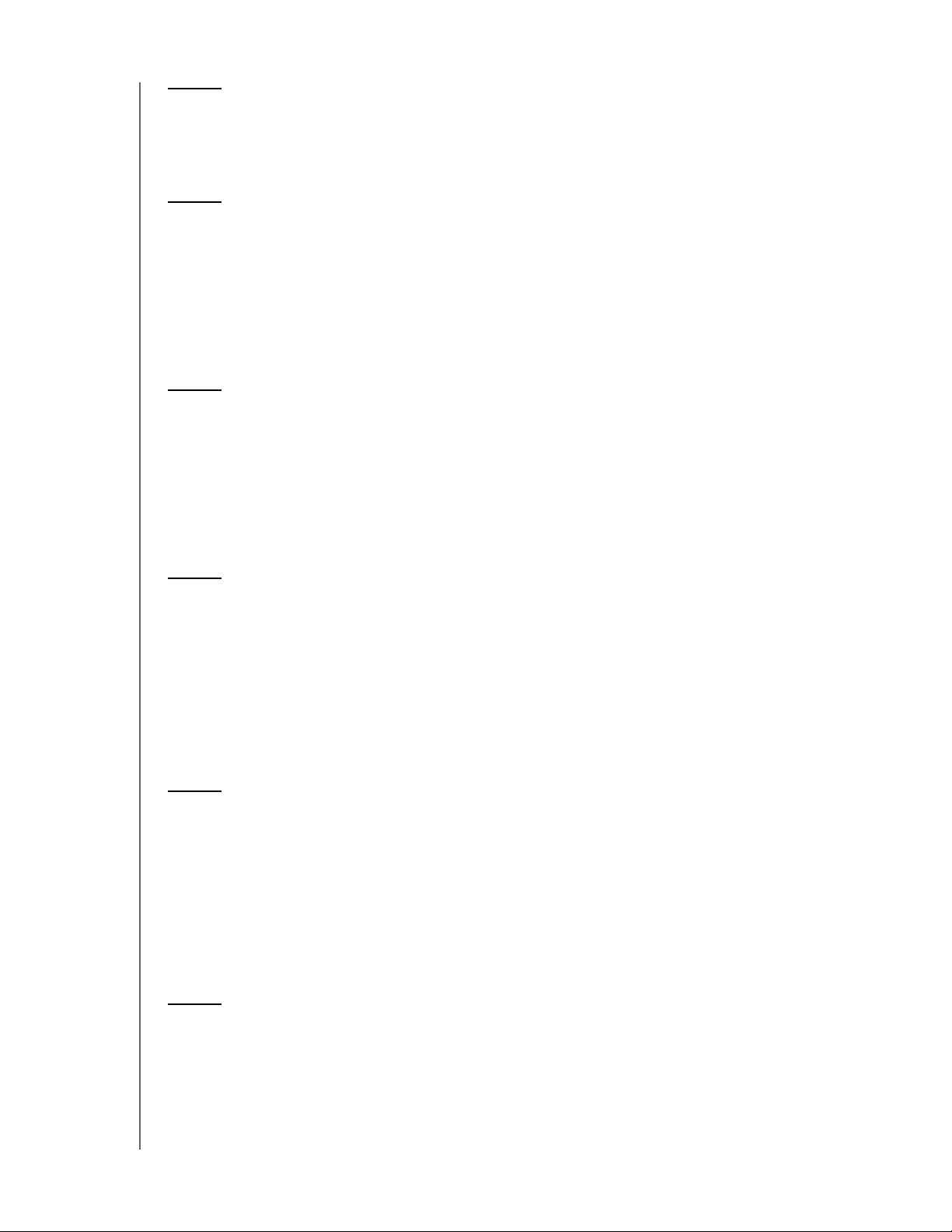
6 Sicherungen ohne WD SmartWare . . . . . . . . . . . . . 48
Windows-Sicherung. . . . . . . . . . . . . . . . . . . . . . . . . . . . . . . . . . . .48
Apple Time Machine . . . . . . . . . . . . . . . . . . . . . . . . . . . . . . . . . . . 49
7 Einführung zur My Book Live-Konsole . . . . . . . . . . 55
Aufrufen der My Book Live-Konsole . . . . . . . . . . . . . . . . . . . . . . . . 55
Starten der My Book Live-Konsole . . . . . . . . . . . . . . . . . . . . . . . . . 56
Funktionsweise der My Book Live-Konsole . . . . . . . . . . . . . . . . . . 57
Inanspruchnahme von Kundensupport. . . . . . . . . . . . . . . . . . . . . . 58
Wie geht es weiter? . . . . . . . . . . . . . . . . . . . . . . . . . . . . . . . . . . . . 60
8 Konfigurieren von My Book Live-Einstellungen . . . 61
Systemeinstellungen . . . . . . . . . . . . . . . . . . . . . . . . . . . . . . . . . . . 61
Netzwerkeinstellungen . . . . . . . . . . . . . . . . . . . . . . . . . . . . . . . . . . 65
Dienstprogramm-Einstellungen . . . . . . . . . . . . . . . . . . . . . . . . . . . 67
Remotezugriffseinstellungen. . . . . . . . . . . . . . . . . . . . . . . . . . . . . . 71
Medienserver-Einstellungen . . . . . . . . . . . . . . . . . . . . . . . . . . . . . . 74
INHALTSVERZEICHNIS
9 Verwalten von Benutzern . . . . . . . . . . . . . . . . . . . . . 78
Anzeigen von Benutzern . . . . . . . . . . . . . . . . . . . . . . . . . . . . . . . . 78
Erstellen eines Benutzers . . . . . . . . . . . . . . . . . . . . . . . . . . . . . . . . 79
Erstellen einer privaten Freigabe für einen Benutzer . . . . . . . . . . . . 81
Ändern des Kennworts eines Benutzers . . . . . . . . . . . . . . . . . . . . . 82
Bearbeiten der Benutzereinstellungen . . . . . . . . . . . . . . . . . . . . . . 83
Löschen eines Benutzers . . . . . . . . . . . . . . . . . . . . . . . . . . . . . . . . 83
10 Verwalten von Freigaben . . . . . . . . . . . . . . . . . . . . . 84
Anzeigen einer Liste der Freigaben. . . . . . . . . . . . . . . . . . . . . . . . . 84
Erstellen einer neuen Freigabe . . . . . . . . . . . . . . . . . . . . . . . . . . . . 85
Erstellen eines neuen Benutzers. . . . . . . . . . . . . . . . . . . . . . . . . . . 87
Öffentliches Freigeben einer Freigabe. . . . . . . . . . . . . . . . . . . . . . . 88
Löschen einer Freigabe . . . . . . . . . . . . . . . . . . . . . . . . . . . . . . . . . 88
Öffnen einer Freigabe . . . . . . . . . . . . . . . . . . . . . . . . . . . . . . . . . . . 88
11 Anzeigen einer Liste von Sicherungen . . . . . . . . . . 90
Anzeigen einer Liste von Sicherungen . . . . . . . . . . . . . . . . . . . . . . 90
Löschen einer Sicherung . . . . . . . . . . . . . . . . . . . . . . . . . . . . . . . . 91
MY BOOK LIVE
BENUTZERHANDBUCH
v
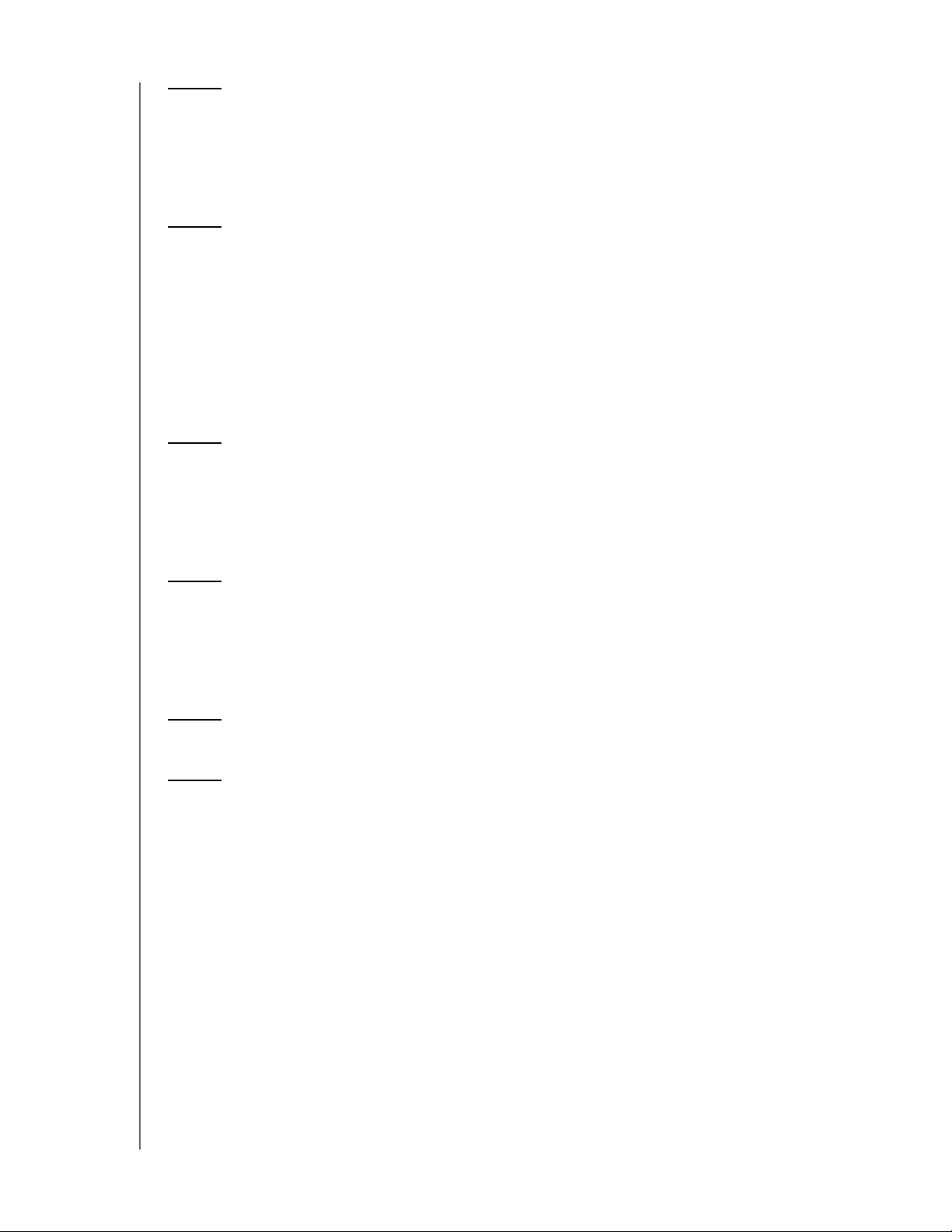
12 Remotezugriff auf Ihr My Book Live . . . . . . . . . . . . 92
MioNet® – Übersicht . . . . . . . . . . . . . . . . . . . . . . . . . . . . . . . . . . . 92
Verwenden von MioNet Web (nach Registrierung) . . . . . . . . . . . . . 92
Zugriff auf My Book Live über WD Photos . . . . . . . . . . . . . . . . . . . 96
13 Wiedergeben/Streamen von Videos,
Fotos und Musik . . . . . . . . . . . . . . . . . . . . . . . . . . . 100
Medienserver – Überblick. . . . . . . . . . . . . . . . . . . . . . . . . . . . . . . 100
Unterstützte Medientypen . . . . . . . . . . . . . . . . . . . . . . . . . . . . . . 101
Medienspeicherung . . . . . . . . . . . . . . . . . . . . . . . . . . . . . . . . . . . 101
Zugriff auf My Book Live über Medienplayer. . . . . . . . . . . . . . . . . 102
Zugriff auf My Book Live mit iTunes . . . . . . . . . . . . . . . . . . . . . . .108
14 Fehlerbehebung . . . . . . . . . . . . . . . . . . . . . . . . . . . 110
INHALTSVERZEICHNIS
Checkliste für die ersten Schritte . . . . . . . . . . . . . . . . . . . . . . . . . 110
Zurücksetzen des My Book Live . . . . . . . . . . . . . . . . . . . . . . . . .110
Spezifische Probleme und Abhilfemaßnahmen . . . . . . . . . . . . . . . 111
15 Informationen zu Zulassungen und Garantie . . . . 114
Zulassungen . . . . . . . . . . . . . . . . . . . . . . . . . . . . . . . . . . . . . . . . 114
Inanspruchnahme von Serviceleistungen . . . . . . . . . . . . . . . . . . . 115
Beschränkte Garantie . . . . . . . . . . . . . . . . . . . . . . . . . . . . . . . . .116
Glossar. . . . . . . . . . . . . . . . . . . . . . . . . . . . . . . . . . . . . . . 117
Stichwortverzeichnis . . . . . . . . . . . . . . . . . . . . . . . . . . . 120
MY BOOK LIVE
BENUTZERHANDBUCH
vi
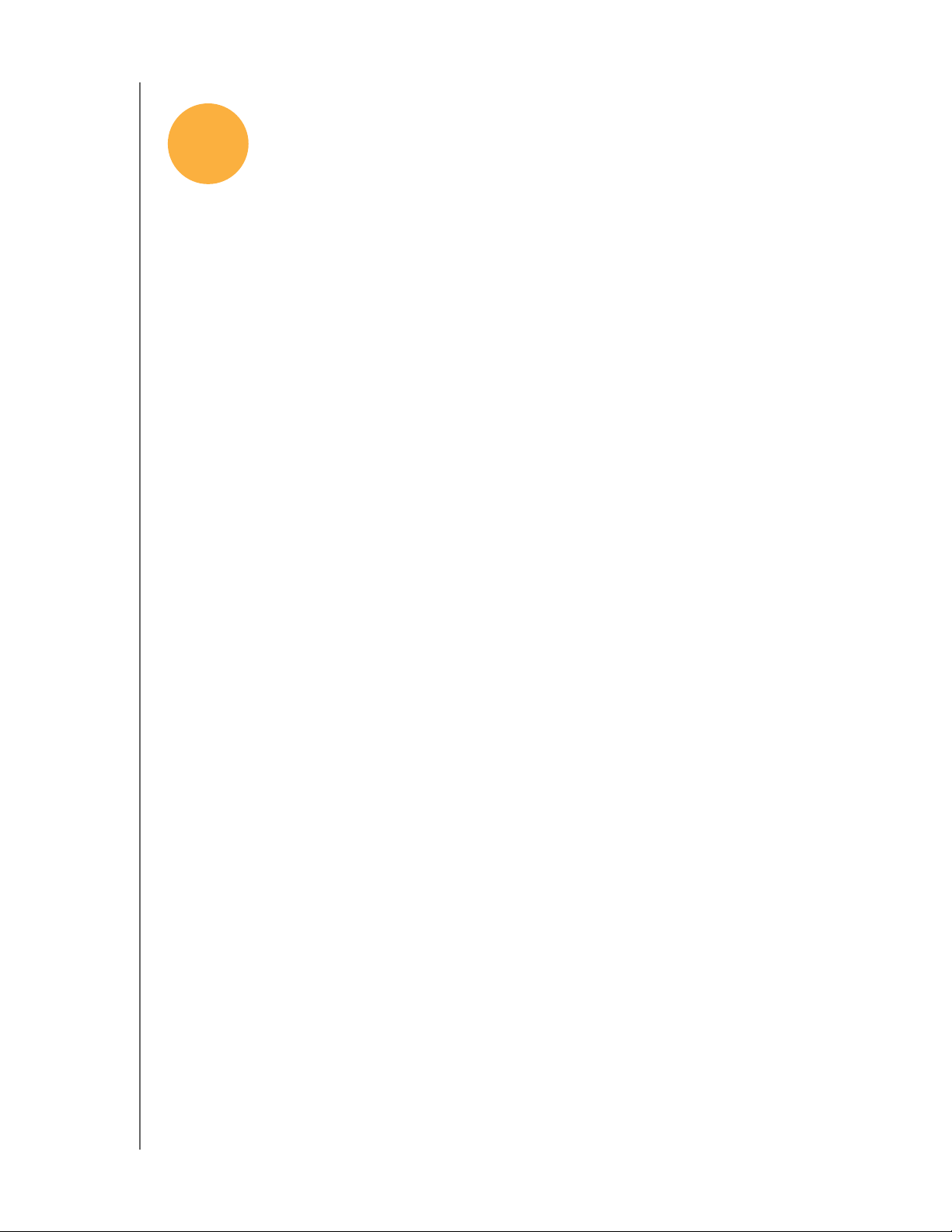
WICHTIGE INFORMATIONEN FÜR DEN BENUTZER
1
Wichtige Sicherheitsanweisungen
Aufzeichnen Ihrer WD-Produktinformationen
Wichtige Informationen für den Benutzer
Wichtige Sicherheitsanweisungen
Dieses Gerät wurde so entwickelt und hergestellt, dass es die persönliche Sicherheit
nicht gefährdet. Unsachgemäßer Gebrauch kann zu einem elektrischen Schlag oder
Bränden führen. Die in diesem Gerät integrierten Schutzvorrichtungen schützen Sie
nur, wenn Sie bei Installation, Verwendung und Wartung folgenden Anweisungen
beachten.
Befolgen Sie alle Warnungen und Anweisungen, die auf dem Produkt
angegeben sind.
Ziehen Sie das Netzkabel aus der Steckdose, bevor Sie beginnen, dieses
Produkt zu reinigen. Verwenden Sie keine flüssigen oder aufsprühbaren
Reinigungsmittel. Verwenden Sie stattdessen ein feuchtes Tuch.
Verwenden Sie dieses Produkt nicht in der Nähe von Flüssigkeiten.
Stellen Sie dieses Produkt nicht auf einer instabilen Fläche ab. Sollte das
Produkt herunterfallen, kann es dabei schwer beschädigt werden.
Lassen Sie das Produkt nicht fallen.
Um eine ausreichende Belüftung und einen ordnungsgemäßen Betrieb des
Produkts sicherzustellen und es vor Überhitzung zu schützen, dürfen die
Öffnungen und Schlitze an der Rück- und Unterseite des Gehäuses nicht
bedeckt oder blockiert werden. Durch die aufrechte Position des Laufwerks
wird außerdem eine Überhitzung vermieden.
Betreiben Sie das Produkt ausschließlich mit der auf dem Produkt
angegebenen Spannung. Wenn Sie unsicher sind und Fragen zur
Spannungsversorgung haben, wenden Sie sich an Ihren Händler oder den
lokalen Energieversorger.
Auf dem Stromkabel dürfen keine Gegenstände abgestellt oder abgelegt
werden. Stellen Sie das Produkt so auf, dass Personen nicht über das
Stromkabel stolpern können.
Wenn Sie ein Verlängerungskabel verwenden, achten Sie darauf, dass dieses
Kabel und nicht durch die daran angeschlossenen Geräte überlastet wird.
Achten Sie außerdem darauf, dass die an eine Steckdose angeschlossenen
Geräte diese nicht überlasten.
Es dürfen niemals Gegenstände durch die Gehäuseschlitze gesteckt werden,
da dabei gefährliche stromführende Punkte getroffen werden oder
Kurzschlüsse auftreten können, wodurch die Gefahr von Feuer oder
Stromschlag besteht.
MY BOOK LIVE
BENUTZERHANDBUCH
1
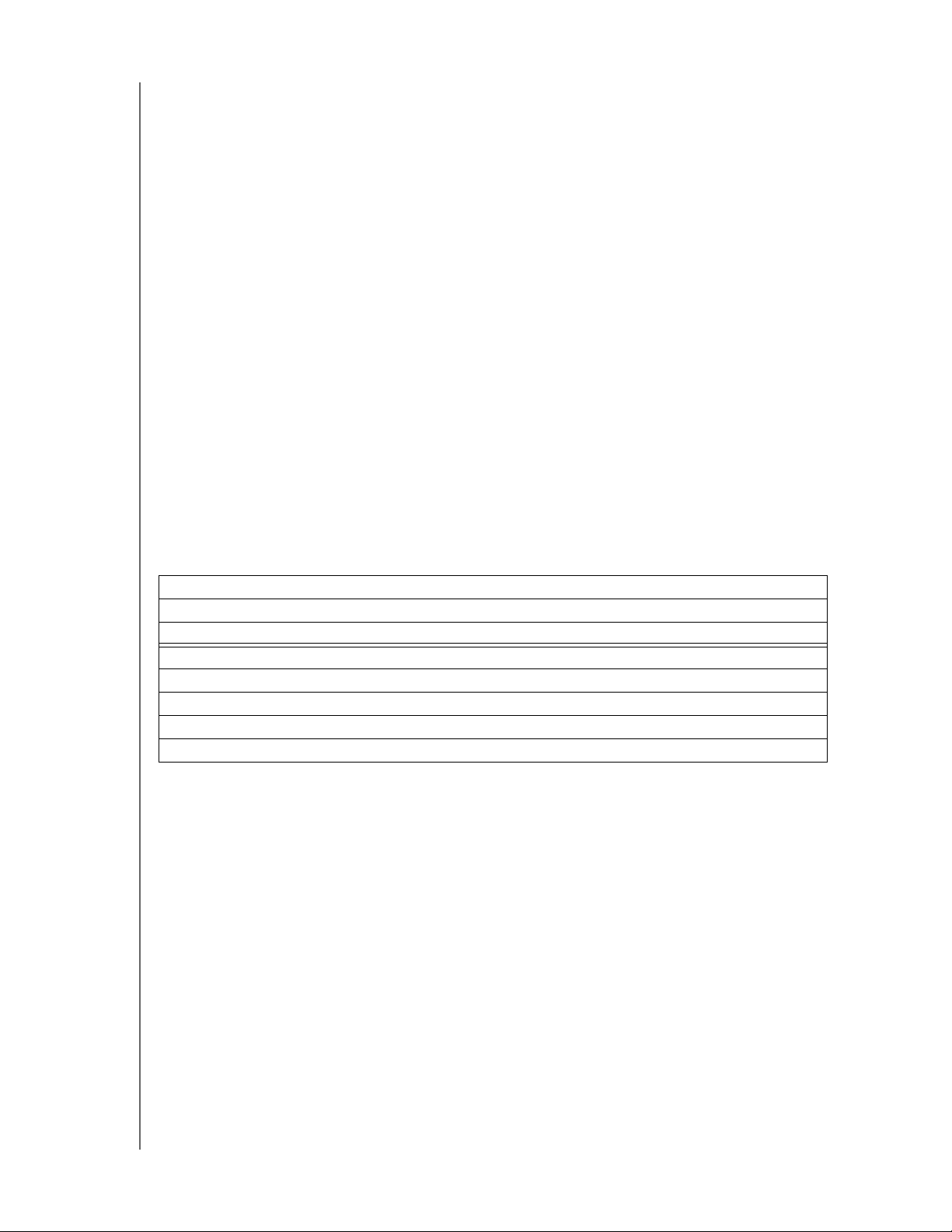
WICHTIGE INFORMATIONEN FÜR DEN BENUTZER
Ziehen Sie das Stromkabel aus der Steckdose und schalten Sie qualifizierte
Servicetechniker ein, wenn folgende Bedingungen vorliegen:
- Wenn das Stromkabel beschädigt ist.
- Wenn Flüssigkeiten in Berührung mit dem Produkt gekommen sind.
- Wenn das Produkt Regen oder Spritzwasser ausgesetzt wurde.
- Wenn das Produkt trotz Einhaltung der Gebrauchsanleitung nicht ordnungsgemäß
funktioniert. Stellen Sie nur Bedienelemente ein, die in der Gebrauchsanleitung
beschrieben sind. Eine falsche Einstellung kann zu Schäden führen und
umfangreiche Reparaturarbeiten durch einen qualifizierten Techniker nach sich
ziehen, um das Produkt in den Ausgangszustand zurückzuversetzen.
- Wenn das Produkt fallen gelassen oder das Gehäuse beschädigt wurde.
- Wenn beim Produkt ein anderer Leistungsabfall auftritt, wenden Sie sich über
http://support.wdc.com an den Kundensupport von WD.
Aufzeichnen Ihrer WD-Produktinformationen
Tragen Sie in der folgenden Tabelle die Seriennummer und Modellnummer Ihres
neuen WD-Produkts ein. Sie finden diese Angaben auf dem Aufkleber an der
Geräteunterseite. Tragen Sie auch das Kaufdatum und Hinweise wie Ihr
Betriebssystem und die Version ein. Diese Informationen sind zur Einrichtung und für
den technischen Support erforderlich.
Seriennummer:
Modellnummer:
Kaufdatum:
Anmerkungen zu System und Software:
MY BOOK LIVE
BENUTZERHANDBUCH
2
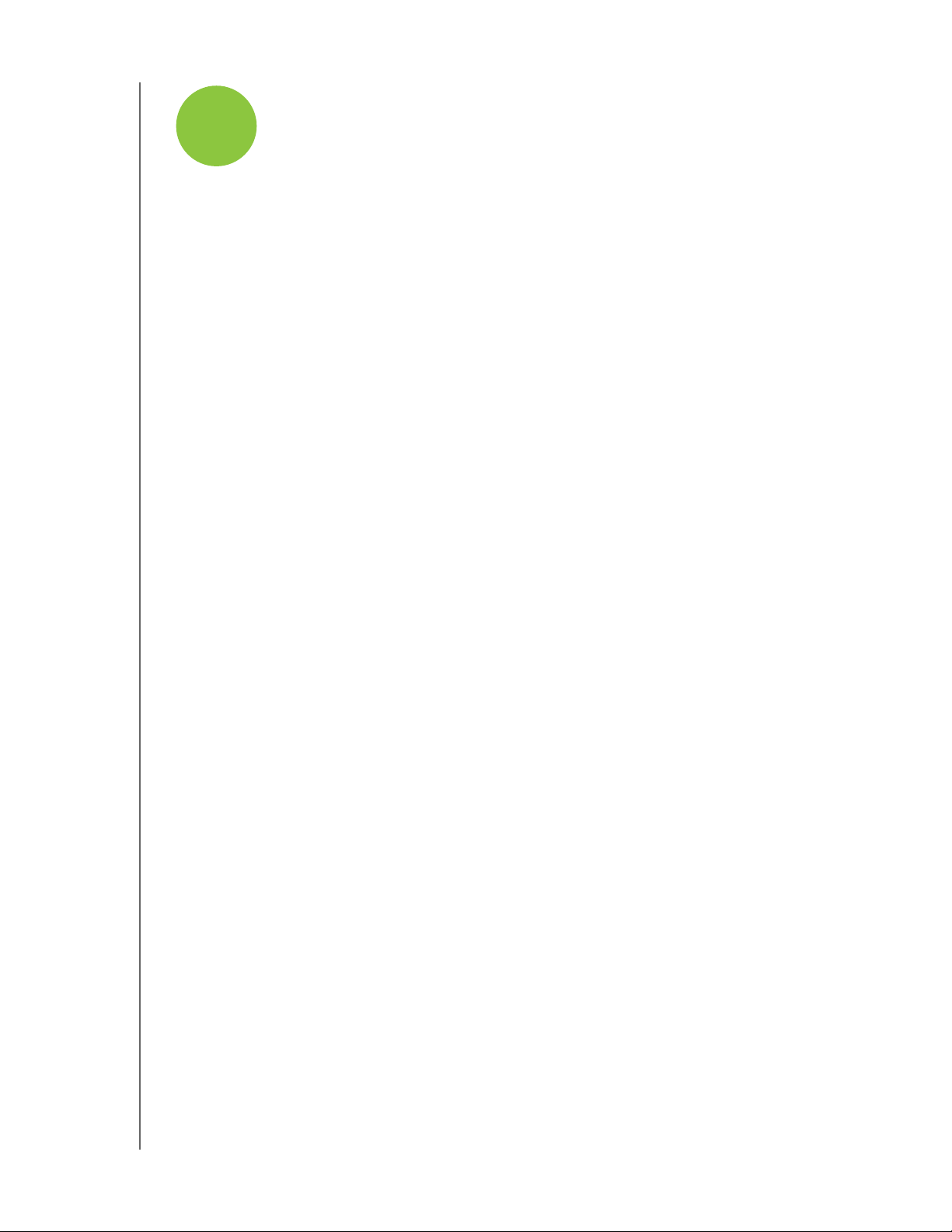
PRODUKTÜBERSICHT
2
Informationen über das Laufwerk
Funktionen
Packungsinhalt
Systemanforderungen
Anweisungen vor der Installation
Vorsichtsmaßnahmen beim Umgang mit dem Gerät
Spezifikationen
Systemansicht
Produktübersicht
Informationen über das Laufwerk
Willkommen bei Ihrem My Book Live-Heimnetzlaufwerk, einem platzsparenden
Netzwerkspeichersystem mit Hochgeschwindigkeitszugriff. Dieses System ist mit
einem WD-Laufwerk ausgestattet, das WD GreenPower™-Technologie zur effizienten
Kühlung und Energieeinsparung verwendet. Die Hochgeschwindigkeitsschnittstelle
bietet eine hohe Leistung für kleinere Büros oder Heimanwender. Das Gerät ist ideal
für das Sichern und Freigeben von Dateien über Ihr Netzwerk. Über das My Book
Live können Sie außerdem Medieninhalt an verschiedene Medienplayer streamen.
Mehr Komfort für Ihr digitales Leben dank der Zusammenführung Ihrer Filme, Musik,
Fotos und Dateien an einem Speicherort, auf den jeder in Ihrem Netzwerk zugreifen
kann, unabhängig davon, ob er mit einem Mac® oder PC arbeitet. Sichern Sie alle
Daten von Ihren Macs und PCs an einem geschützten Ort und greifen Sie sicher
über das Internet darauf zu. Streamen Sie Filme an Ihr Unterhaltungssystem und
zeigen Sie anderen Ihre Fotos über Ihr Apple iPhone®, iPod touch® oder iPad™.
In diesem Benutzerhandbuch finden Sie schrittweise Installationsanweisungen und
andere wichtige Informationen zu Ihrem WD-Produkt. Anderssprachige Versionen
und Aktualisierungen zu diesem Benutzerhandbuch können auf folgender Seite
heruntergeladen werden: http://products.wdc.com/updates. Weitere Informationen
und Neuigkeiten über dieses Produkt finden Sie auf unsere Website unter
http://www.wdc.com/.
Funktionen
Mehr Komfort für Ihr digitales Leben – Speichern Sie die Filme, Musik, Fotos
und wichtigsten Dateien der gesamten Familie an einem sicheren Ort. Sparen Sie
sich die verwirrende Datensuche auf verschiedenen USB-Sticks, CDs und DVDs.
Einfache Einrichtung, problemlose Netzwerkerkennung – Die Einrichtung ist
ein Kinderspiel. Innerhalb weniger Minuten ist das Laufwerk einsatzbereit. Mac-,
Windows® Vista®- und Windows 7-Computer erkennen Ihr My Book Live-Laufwerk
in wenigen Sekunden. Unter Windows XP wird das Laufwerk mithilfe der
Discovery-Software problemlos erkannt.
Geben Sie Ihre Mediensammlung über Ihr kabelloses Netzwerk weiter –
Schließen Sie das Laufwerk an Ihren Netzwerkrouter an, so dass von allen
Windows- oder Mac-Computern Ihres Heimnetzwerks ein kabelloser Zugriff auf die
Daten möglich ist.
MY BOOK LIVE
BENUTZERHANDBUCH
3
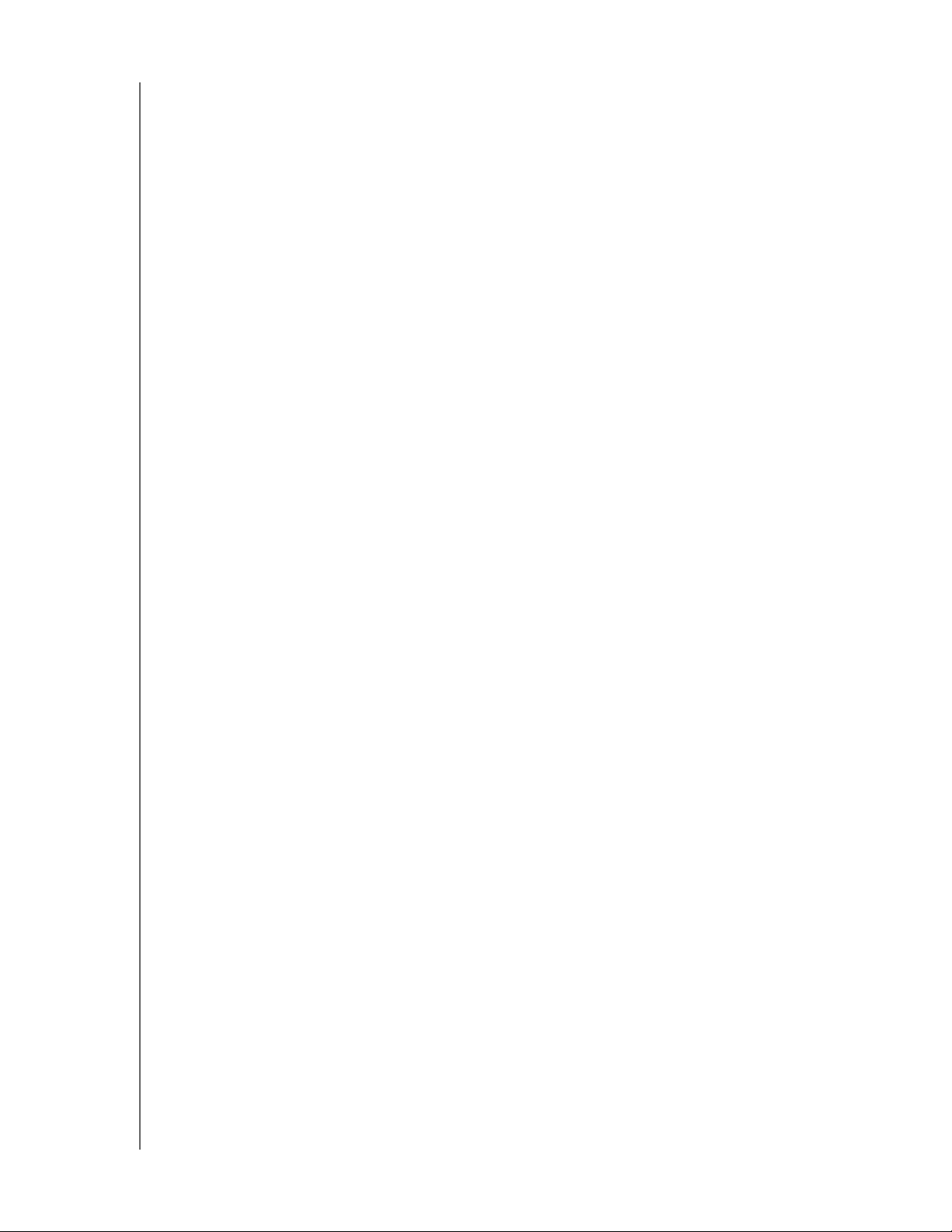
PRODUKTÜBERSICHT
Automatische Sicherung mit WD SmartWare™ für Windows – Sichern Sie
Daten von all Ihren Computern zu Hause an einem einzigen, zuverlässigen Ort.
Jedem Speichervorgang folgt die sofortige Sicherung der Daten. Über Ihr
WiFi-Netzwerk lassen sich Windows-Computer auch mit Wireless-Technologie
sichern. Stellen Sie verlorene, beschädigte oder ältere Dateien mit ein paar
Mausklicks an ihrem ursprünglichen Speicherort wieder her.
Kompatibel mit Apple® Time Machine™ – Mac-Benutzer können zum Schutz
Ihrer Daten alle Funktionen der Sicherungssoftware Apple Time Machine verwenden.
Über Ihr WiFi-Netzwerk lassen sich alle Mac-Computer auch mit WirelessTechnologie sichern.
Sicherer Remotezugriff – Mit der WD MioNet®-Technologie für Remotezugriff
können Sie auch unterwegs über das Internet auf Ihre Daten zugreifen. So können
Sie Fotos und Dokumente ganz unkompliziert und sicher an Freunde und Familie
weitergeben, selbst wenn Sie gar nicht zu Hause sind.
Ihre Musiksammlung auf jedem Computer in Ihrer Wohnung – Das Laufwerk
bietet iTunes®-Serverunterstützung, so dass Sie Ihre Musik- und Videosammlung an
einen Mac oder PC streamen können.
Ihre Fotos auf dem iPhone – Mit Ihrem iPhone, iPod touch oder iPad haben Sie
schnellen Zugriff auf die auf Ihrem Heimnetzlaufwerk gespeicherten Fotos. Laden Sie
sich die kostenlose Bildbetrachtungs-App WD Photos herunter und zeigen Sie Ihre
komplette Fotosammlung, ohne dabei jede Menge Speicherplatz auf Ihrem
Apple-Gerät zu belegen.
Verwenden Sie digitale Medien überall zu Hause – Schauen Sie sich das Video
mit der Geburtstagsfeier Ihrer Tochter oder die Diashow des letzten Urlaubs über
den Fernseher an. Mit dem integrierten Medienserver streamen Sie Musik, Fotos
und Filme an jedes DLNA-zertifizierte Multimediagerät, wie etwa den WD TV® Live™
HD-Medienplayer, den Blu-ray-Disc™-Player, die Xbox 360® oder die PlayStation® 3.
DLNA 1.5- und UPnP-zertifiziert.
Spitzenleistung – Entwickelt entsprechend der neuesten Fortschritte in der
Ethernet-Chip-Technologie bietet das Produkt Lesegeschwindigkeiten von bis zu
100 MB/s. Damit ist es derzeit bis zu 4 Mal schneller als die meisten handelsüblichen
Netzlaufwerke seiner Klasse.
Einfache Anpassung der Laufwerkseinstellungen – Mit der einfachen My Book
Live-Konsolensoftware können Sie die Geräte- und Netzwerkeinstellungen
festlegen, Benutzer einrichten, öffentliche und private Freigaben erstellen und den
™
Remotezugriff, iTunes, WD Photos und den TwonkyMedia
-Server aktivieren.
Packungsinhalt
My Book Live-Heimnetzlaufwerk
Ethernet-Kabel
Wechselstromadapter
Installations- und Software-CD
Schnellinstallationsanleitung
MY BOOK LIVE
BENUTZERHANDBUCH
4

My Book Live-
Heimnetzlaufwerk
PRODUKTÜBERSICHT
Steckernetzteil* Ethernet-Kabel Installations-CD mit
Schnellinstallations-
Anwendungssoftware
und Benutzerhandbuch
Globale Steckernetzteilkonfigurationen
anleitung
MY BOOK LIVE
BENUTZERHANDBUCH
5
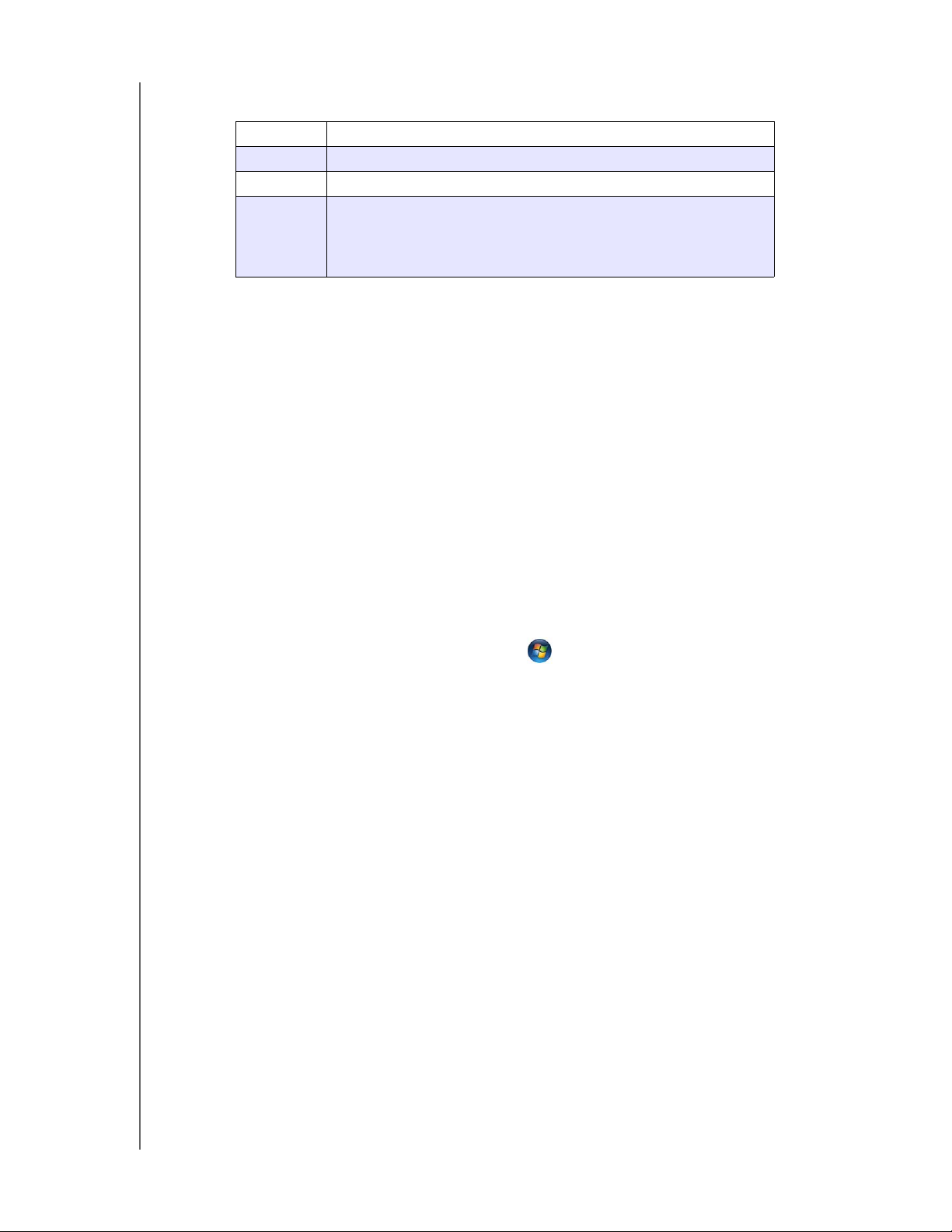
PRODUKTÜBERSICHT
Weitere Informationen zu zusätzlichem Zubehör für dieses Produkt finden Sie unter:
US www.shopwd.com oder www.wdstore.com
Kanada www.shopwd.ca oder www.wdstore.ca
Europa www.shopwd.eu oder www.wdstore.eu
Alle
anderen
Kontaktieren Sie bitte den für Ihre Region zuständigen
technischen Support von Western Digital. Eine Liste von SupportKontakten finden Sie unter http://support.wdc.com und in der
Knowledge Base unter Antwort-Nr.1048.
Systemanforderungen
Betriebssystem
Windows
• Windows XP
•Windows Vista
•Windows 7
Hinweis: Die Kompatibilität ist von der Hardwarekonfiguration und dem
Betriebssystem Ihres Computers abhängig.
Mac OS X
•Leopard
• Snow Leopard
®
®
™
Für eine optimale Leistung und Zuverlässigkeit installieren Sie bitte alle aktuellen
Updates und Service Packs (SP):
Unter Windows klicken Sie auf Start oder und wählen Sie Windows Update.
Beim Macintosh rufen Sie das Apple-Menü auf und wählen Sie
Softwareaktualisierung.
Webbrowser
Internet Explorer 7.0 und neuer auf den von diesem Produkt unterstützten
Windows-Plattformen
Safari 4.0 und neuer auf den von diesem Produkt unterstützten Mac-Plattformen
Firefox 3.6 und neuer auf den unterstützten Windows- und Mac-Plattformen
Lokales Netzwerk
Router/Switch oder direkte Verbindung (Gigabit für maximale Leistung empfohlen).
WAN (Wide Area Network)
Breitband-Internetverbindung für den Remotezugriff mit MioNet und WD Photos.
MY BOOK LIVE
BENUTZERHANDBUCH
6
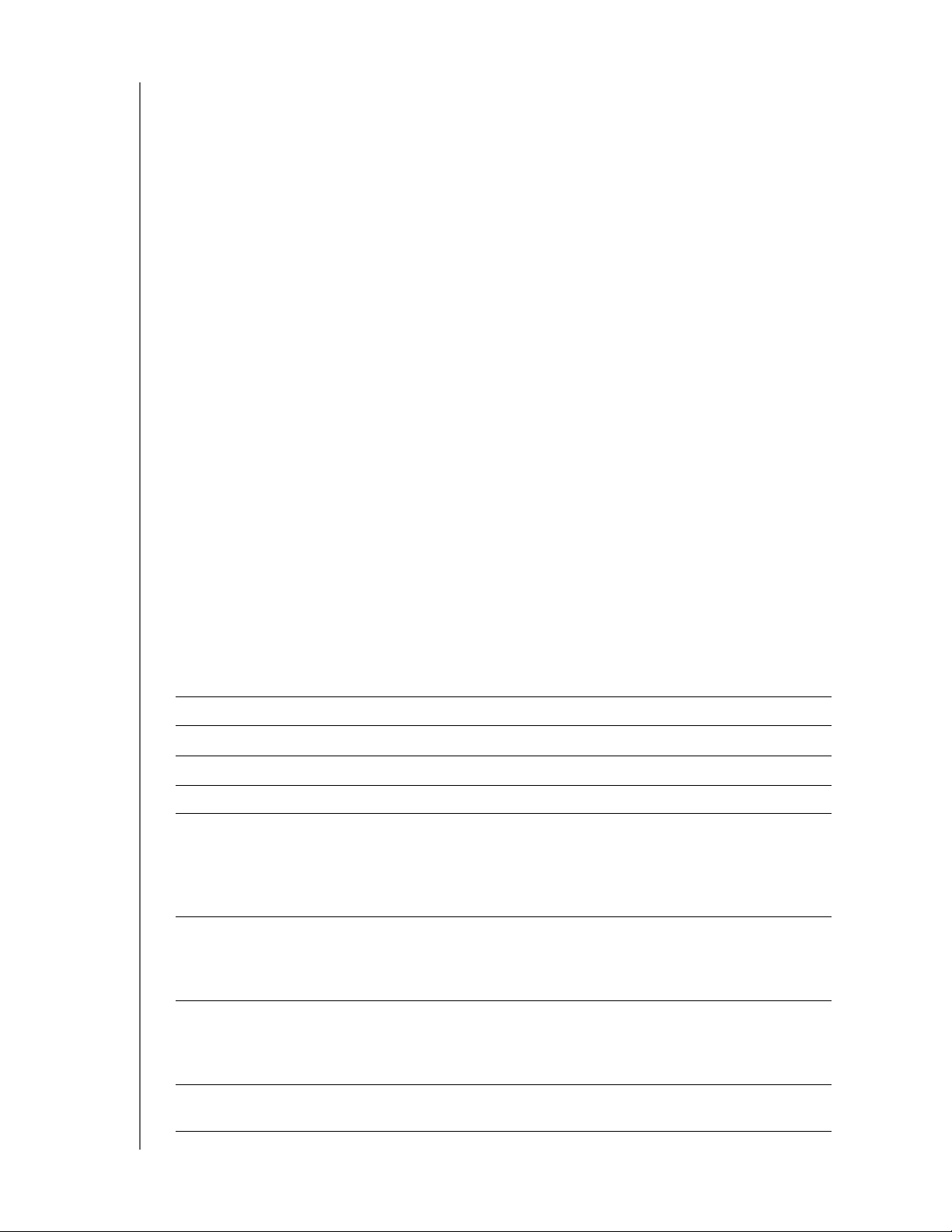
PRODUKTÜBERSICHT
Anweisungen vor der Installation
Vor dem Auspacken und Installieren des Systems wählen Sie einen geeigneten
Aufstellort für das System aus. Stellen Sie das Gerät an einem Ort auf, der folgende
Bedingungen erfüllt:
In der Nähe einer geerdeten Steckdose
Sauber und staubfrei
Auf einer stabilen Fläche ohne Vibrationen
Gut belüftet; die Öffnungen und Schlitze auf der Vorder- und Rückseite des
Geräts sind nicht blockiert oder abgedeckt; von Wärmequellen entfernt
Mit ausreichendem Abstand zu elektromagnetischen Feldern, z. B.
Klimaanlagen, Radios, TV-Sendeanlagen.
Vorsichtsmaßnahmen beim Umgang mit dem Gerät
WD-Produkte sind Präzisionsgeräte, die mit der entsprechenden Sorgfalt und
Vorsicht ausgepackt und installiert werden müssen. Laufwerke können durch grobe
Handhabung, Schock oder Vibration beschädigt werden. Befolgen Sie beim
Auspacken und Installieren Ihres externen Speicherproduktes die folgenden
Vorsichtsmaßnahmen:
Lassen Sie das Laufwerk nicht fallen oder anstoßen.
Bewegen Sie das Laufwerk nicht, solange es eingeschaltet ist.
Verwenden Sie dieses Produkt nicht als tragbares Laufwerk.
Spezifikationen
Ethernet Leistungsfähige (10/100/1000) Gigabit-Ethernet-Verbindung
Interne Festplatte WD 3,5-Zoll SATA Festplatte
Unterstützte Protokolle CIFS/SMB, NFS, FTP, AFP
E/A-Ports Ethernet-Port (RJ-45)
Unterstützte Clients Windows XP
Windows Vista
Windows 7
Mac OS X Leopard
Mac OS
Abmessungen Länge: 139,45 mm (54,9 Zoll)
Breite: 50 mm (1,97 Zoll)
Höhe: 165 mm (6,5 Zoll)
Gewicht: 1,01 kg (2,2 Pfund)
Stromversorgung Eingangsspannung: 100-240 V AC
Eingangsfrequenz: 50-60 Hz
Ausgangsspannung: 12 V DC, 1,5 A
Stromversorgung: 18 W
Temperatur Betriebstemperatur: 5-35 °C (41-95 °F)
Temperatur im Ruhezustand: -20-65 °C (-4-149 °F)
X Snow Leopard
MY BOOK LIVE
BENUTZERHANDBUCH
7
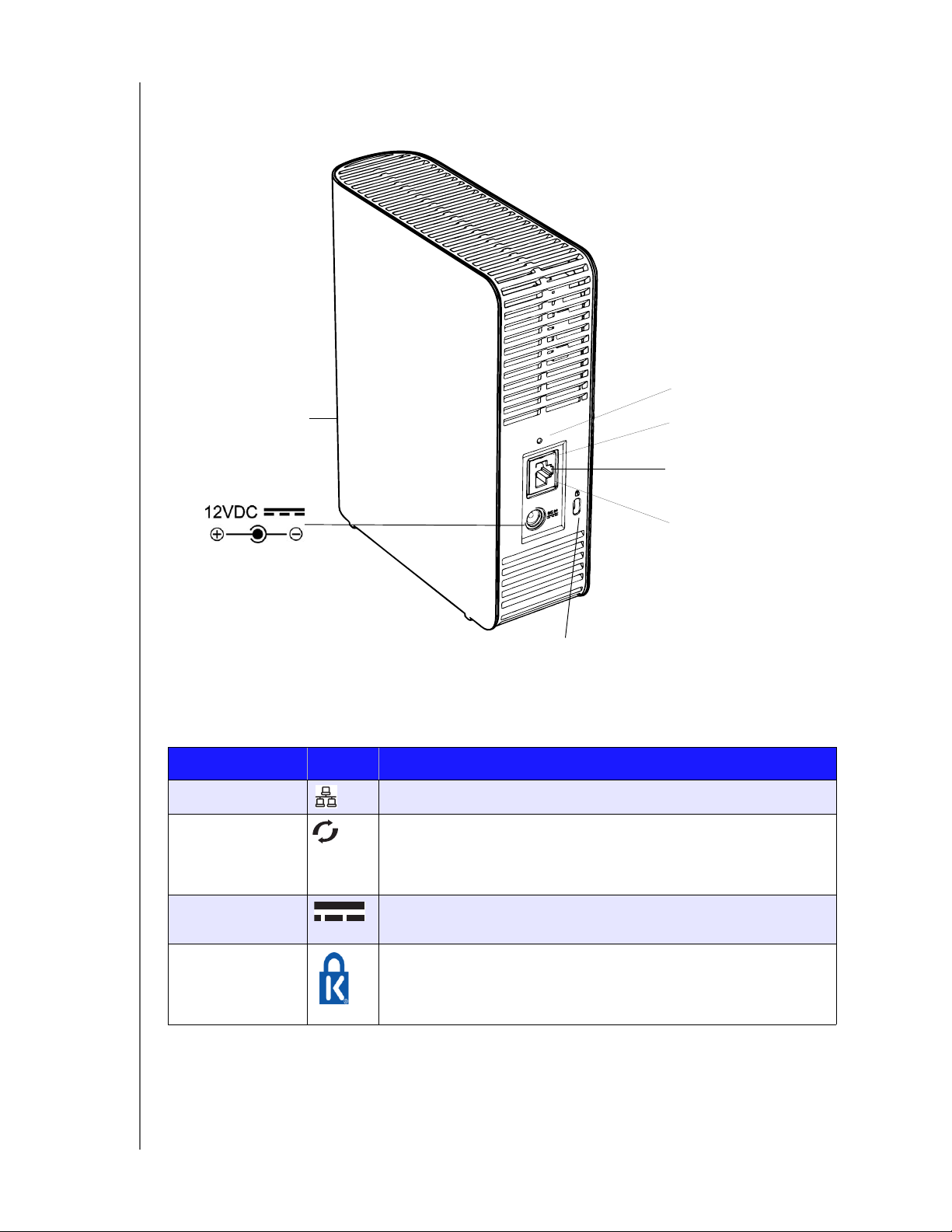
Systemansicht
PRODUKTÜBERSICHT
Reset-Taste
Mehrfarbige LED
Aktivitäts-LED
Ethernet-Port
Verbindungs-LED
Kensington®Diebstahlsicherung
Komponente Symbol Beschreibung
Ethernet-Port Zum Anschließen des Geräts an ein lokales Netzwerk.
Reset-Taste Zum Wiederherstellen von Einstellungen wie dem
Administratorbenutzernamen und Kennwort für das Gerät. Weitere
Informationen finden Sie unter „Zurücksetzen des My Book Live“
auf Seite 110.
Stromversorgungsanschluss
Zum Anschließen des Geräts an ein Steckernetzteil und eine
Steckdose.
Öse für
KensingtonDiebstahlsicherung
MY BOOK LIVE
BENUTZERHANDBUCH
Als Diebstahlschutz ist dieses Laufwerk mit einer Öse für ein
Kensington-Drahtseil ausgestattet. Weitere Informationen finden Sie
unter http://www.kensington.com.
8
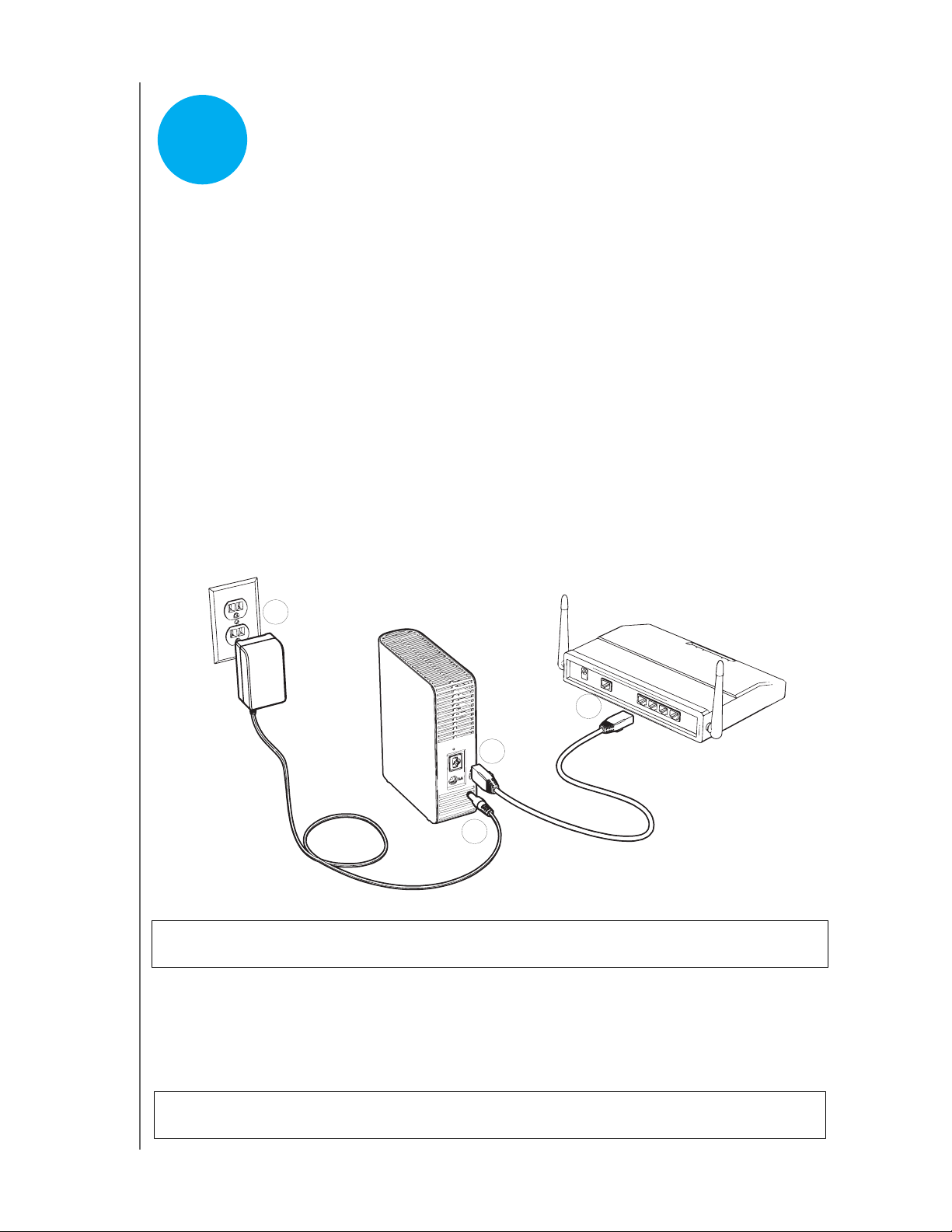
ANSCHLIEßEN DES LAUFWERKS UND ERSTE SCHRITTE
3
Anschließen des Laufwerks an Ihr Netzwerk
Erste Schritte mit der CD (Mac und Windows)
Erste Schritte ohne CD (Windows 7/Vista und Mac)
Wie geht es weiter?
Anschließen des Laufwerks und erste Schritte
Anschließen des Laufwerks an Ihr Netzwerk
Die Einrichtung des My Book Live-Laufwerks ist einfach – Sie müssen es einfach nur
an Ihr privates Netzwerk oder kleines Büronetzwerk anschließen. Die LEDs auf der
Vorder- und Rückseite des Laufwerks zeigen an, ob die Verbindungen richtig
funktionieren.
Hinweis: Informationen zum sicheren Herunterfahren und Trennen des Laufwerks
finden Sie unter „Herunterfahren“ auf Seite 44 oder „Neu starten/
Herunterfahren“ auf Seite 69.
Anschließen des Laufwerks
4
2
1
3
Wichtig: Stellen Sie sicher, dass das Laufwerk aufrecht steht, um Überhitzung zu
vermeiden, wie in der obigen Abbildung gezeigt.
Folgen Sie den nachfolgenden Schritten, um das My Book Live an Ihr privates
Netzwerk oder kleines Büronetzwerk anzuschließen.
1. Schließen Sie die eine Seite des Ethernet-Kabels an den Ethernet-Anschluss an
der Rückseite des Laufwerks an.
WARNUNG! Verwenden Sie das mitgelieferte abgeschirmte Ethernet-Kabel,
um die Emissionsnorm für Klasse B zu erfüllen.
MY BOOK LIVE
BENUTZERHANDBUCH
9
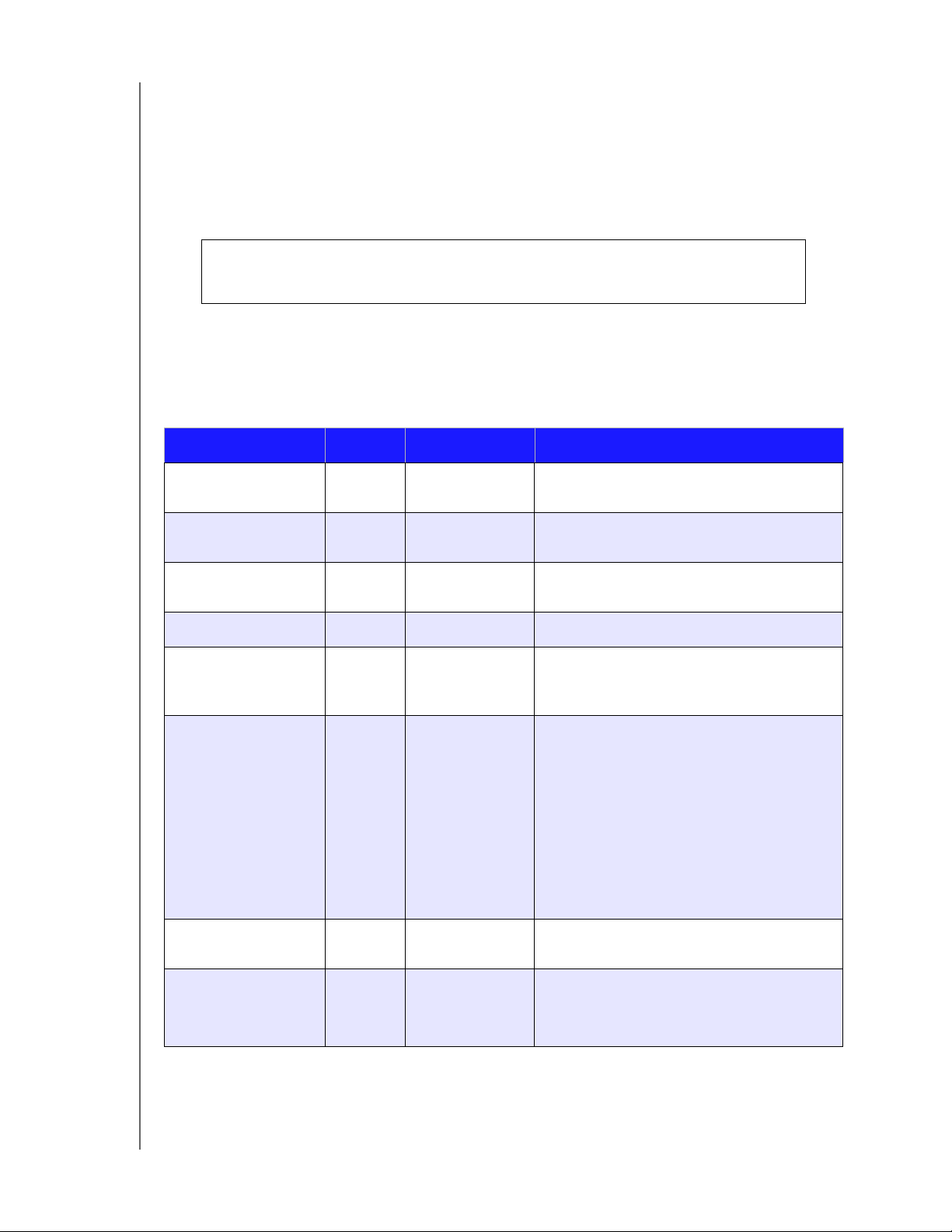
ANSCHLIEßEN DES LAUFWERKS UND ERSTE SCHRITTE
2. Schließen Sie die andere Seite des Ethernet-Kabels direkt an einen Router oder
Netzwerk-Switch an.
3. Schließen Sie das Versorgungskabel des Netzadapters an den
Stromversorgungsanschluss auf der Rückseite des Laufwerks an.
4. Stecken Sie den Netzadapter in eine Steckdose ein. Das Gerät wird automatisch
eingeschaltet.
Wichtig: Warten Sie (ca. drei Minuten), bis das My Book Live-Laufwerk
vollständig hochgefahren ist, bevor Sie es konfigurieren. Wenn die
LED grün leuchtet, ist das Laufwerk einsatzbereit.
Überprüfen der LED auf der Vorderseite
In der folgenden Tabelle ist das Verhalten der dreifarbigen (rot/grün/blau) LED der
Vorderseite beschrieben.
Status Farbe Verhalten Statusbeschreibung
Ausgeschaltet Keine Wird angezeigt, wenn das Laufwerk
getrennt ist.
Eingeschaltet Blau Leuchtet Wird angezeigt, wenn Sie das Gerät ans
Stromnetz anschließen.
Hochfahren Gelb Leuchtet Das Laufwerk hat mit dem Laden des
Betriebssystems begonnen.
Bereit Grün Leuchtet Das Betriebssystem ist bereit.
Aktivität Grün Blinkt Das Gerät führt auf dem
Festplattenlaufwerk Lese- oder
Schreibbefehle aus.
Fehler/Aktion
erforderlich
Standby Blau Leuchtet Gerät befindet sich im Festplatten-
Rot Leuchtet Dieser Status wird von folgenden Fehlern
ausgelöst:
• Netzwerkkabel nicht angeschlossen
• SMART-Laufwerksfehler
• Warnung wegen Überschreitung des
Temperaturschwellenwerts beim
Laufwerk (zu kalt oder zu warm)
• Datenvolumen nicht vorhanden
• Systemvolumen nicht vorhanden
Standby-Modus.
Software-/FirmwareUpdate
MY BOOK LIVE
BENUTZERHANDBUCH
Weiß
(kann leicht
violett
aussehen)
Leuchtet Die Firmware wird gerade aktualisiert.
10
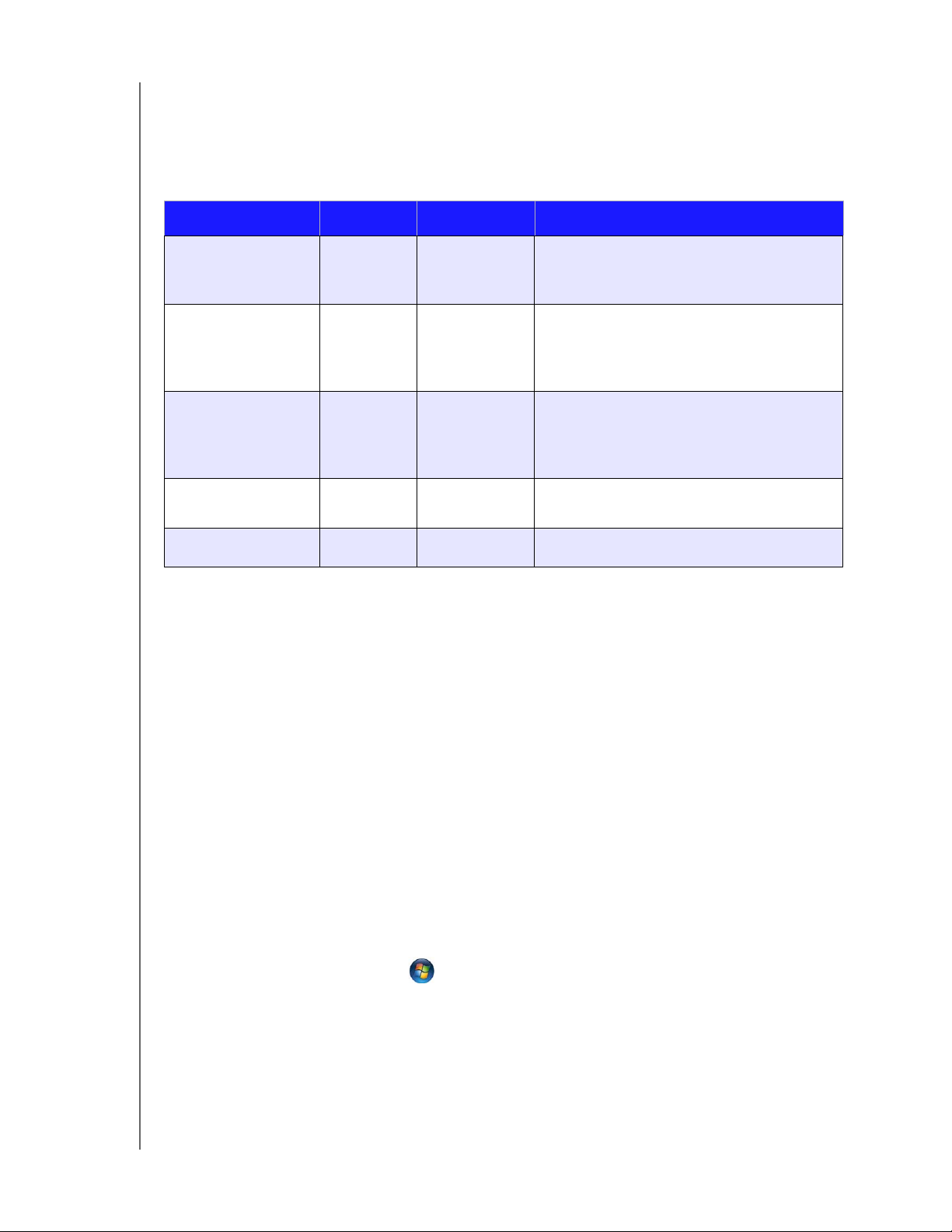
ANSCHLIEßEN DES LAUFWERKS UND ERSTE SCHRITTE
Überprüfen der (Netzwerk-) LEDs auf der Rückseite
In der folgenden Tabelle sind die Netzwerkstatus- und Aktivitäts-LEDs beschrieben.
Hinweis: Die LEDs befinden sich unter dem Anschluss, die obere LED ist die
Aktivitäts-LED, die untere ist die Verbindungs-LED.
Status LED Verhalten Statusbeschreibung
Verbindung getrennt Verbindung Aus Kabel oder Laufwerk nicht angeschlossen,
oder das andere Ende der Verbindung nicht
aktiv.
Verbindung
hergestellt –
10/100 Mbit/s
Verbindung
hergestellt –
1000 Mbit/s
Verbindung im
Leerlauf
Verbindung aktiv Aktivität Grün – blinkt Es findet aktive Kommunikation statt.
Verbindung Gelb Kabel ist angeschlossen und beide Ende
haben erfolgreich eine Verbindung
hergestellt. Netzwerkgeschwindigkeit um
10/100 Mbit/s
Verbindung Grün Kabel ist angeschlossen und beide Ende
haben erfolgreich eine Verbindung
hergestellt. Netzwerkgeschwindigkeit um
1000 Mbit/s
Aktivität Aus Es findet keine aktive Kommunikation statt.
Erste Schritte mit der CD (Mac und Windows)
Legen Sie unter Windows und Mac OS X nach dem Anschließen des Laufwerks die
Produkt-CD ein, um das Laufwerk zu ermitteln und mit der Verwendung zu beginnen.
Unter Windows XP
Wenn AutoRun (Automatische Wiedergabe) aktiviert ist, wird der
Willkommensbildschirm von My Book Live angezeigt. Wenn Sie gefragt
werden, ob Sie die Installationsdatei ausführen möchten, doppelklicken Sie
auf Setup.exe.
Wenn AutoRun (Automatische Wiedergabe) deaktiviert ist, klicken Sie auf
Start > Arbeitsplatz und suchen Sie das WD My Book Live-CD-Laufwerk
unter Geräte mit Wechselmedien. Doppelklicken Sie auf die CD und
doppelklicken Sie danach auf Setup.exe, um den Willkommensbildschirm
von My Book Live anzuzeigen.
Unter Windows Vista/Windows 7
1. Klicken Sie auf Start oder > Computer und suchen Sie das My Book LiveCD-Laufwerk unter Geräte mit Wechselmedien.
2. Doppelklicken Sie auf die CD und doppelklicken Sie danach auf Setup.exe,
um den Willkommensbildschirm von My Book Live anzuzeigen.
Unter Mac Leopard/Snow Leopard
Doppelklicken Sie auf die My Book Live-CD und doppelklicken Sie danach auf
My Book Live-Setup, um den Willkommensbildschirm von My Book Live anzuzeigen.
MY BOOK LIVE
BENUTZERHANDBUCH
11
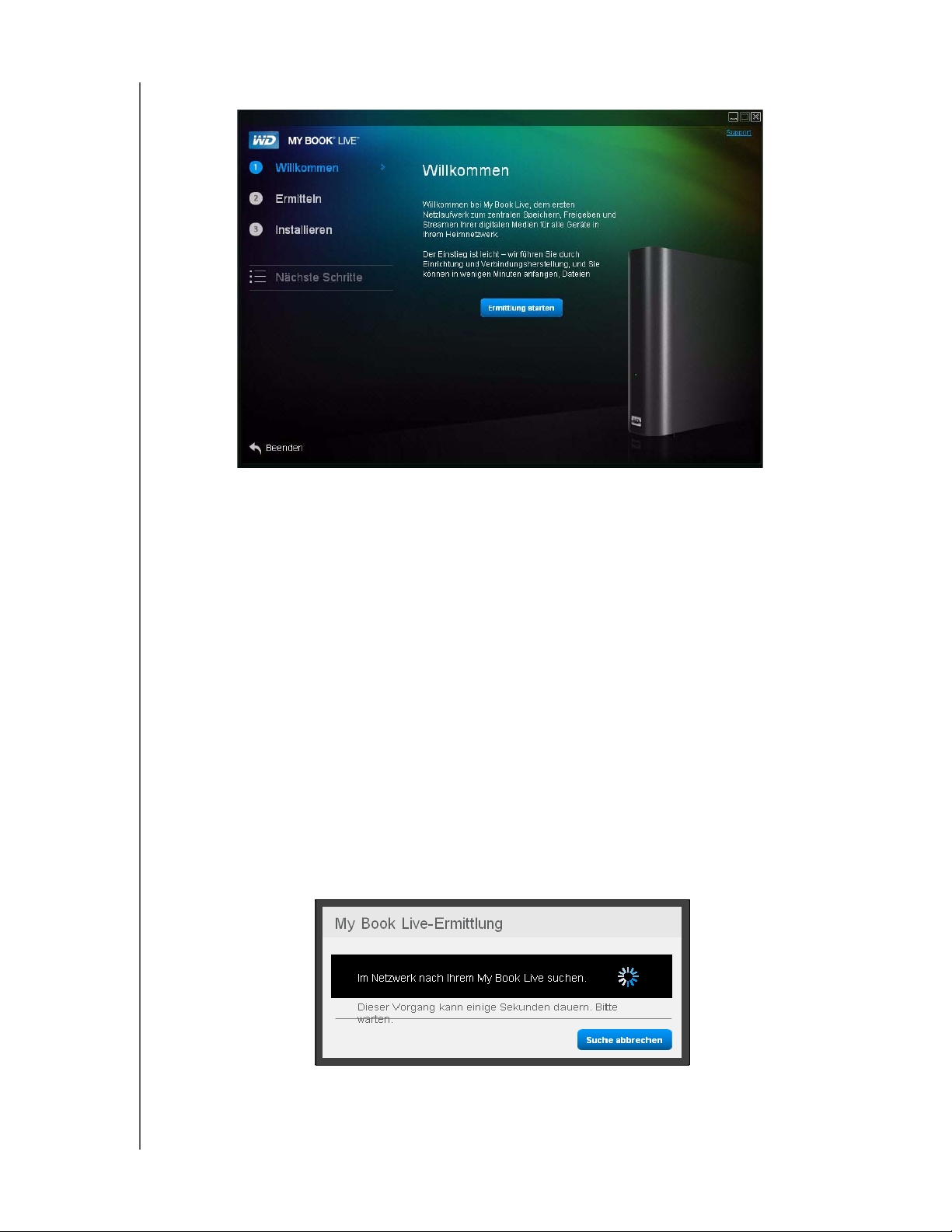
ANSCHLIEßEN DES LAUFWERKS UND ERSTE SCHRITTE
Willkommensbildschirm von My Book Live
Ermitteln und Anschließen Ihres Laufwerks
Auf dem Willkommensbildschirm beginnt der Administrator mit folgenden Aufgaben:
Ermitteln des My Book Live-Laufwerks im Netzwerk und Zuweisen eines
Buchstabens.
Installieren der WD-Schnellansicht für den schnellen Zugriff auf Laufwerk,
Laufwerkstatus und weitere Optionen.
Aufrufen der wichtigsten Vorgänge, wie dem Sichern von Dateien und
Konfigurieren von Laufwerkseinstellungen, über die Funktion „Nächste Schritte“.
Hinweis: Benutzer ohne Administratorrechte können das Laufwerk ermitteln, auf die
My Book Live-Konsole zugreifen und die öffentliche Freigabe öffnen.
Schritt 1: Ermitteln des My Book Live-Laufwerks
1. Klicken Sie auf dem Willkommensbildschirm auf die Schaltfläche Ermittlung
starten. Es wird ein Bildschirm mit dem My Book Live-Ermittlungsstatus
angezeigt, auf dem angegeben ist, wie lange der Vorgang wahrscheinlich dauert.
Hinweis: Das Verarbeitungssymbol wird angezeigt, wenn das System Informationen
verarbeitet, zum Beispiel, wenn Einstellungen gespeichert werden.
Hinweis: Wenn Sie auf die Verknüpfung Suche abbrechen klicken, wird ein
MY BOOK LIVE
BENUTZERHANDBUCH
Bildschirm mit Informationen zum Anschließen des Laufwerks an das
Netzwerk angezeigt.
12
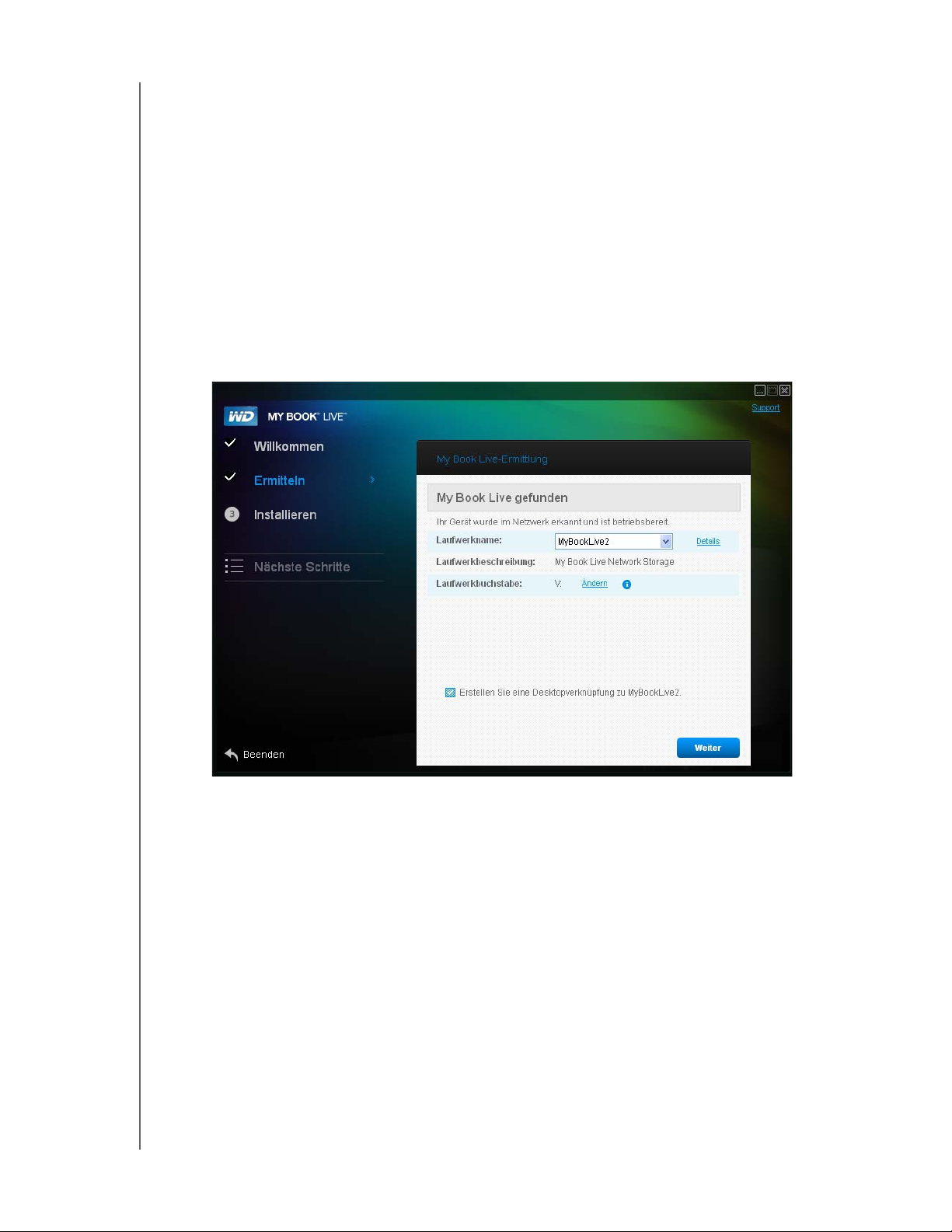
ANSCHLIEßEN DES LAUFWERKS UND ERSTE SCHRITTE
Wenn das My Book Live-Laufwerk bei diesem Vorgang im Netzwerk erkannt
wird, wird der Bildschirm „My Book Live gefunden“ mit einer
Standardbeschreibung und Laufwerkbuchstabenzuweisung angezeigt. Im
Navigationsbereich wird ein Häkchen neben Ermitteln angezeigt.
Hinweis: Die My Book Live-Bildschirme bieten einige nützliche Funktionen:
- Ein i rechts neben dem Wort bedeutet, dass eine QuickInfo verfügbar ist.
- Wenn Sie mit der Maus darüber fahren, wird eine QuickInfo mit Informationen über
eine Option oder einen Begriff angezeigt.
- Über den Link Support in der oberen rechten Ecke des Bildschirms können Sie die
Hilfedatei auf Ihrer CD aufrufen.
- Klicken Sie zum Schließen des Bildschirms auf den Link Beenden in der linken
unteren Ecke der Seite, oder drücken Sie auf der Tastatur auf die Esc-Taste.
Wenn bei diesem Vorgang kein My Book Live im Netzwerk gefunden wird,
wird der Bildschirm „Anschließen des Laufwerks“ aufgerufen. Fahren Sie mit
„Anschließen und Fehlerbehebung“ auf Seite 18 fort.
Hinweis: Die CD aktiviert das UPnP-Framework der Windows XP-Firewall, wenn es
Wenn mehr als ein Laufwerk ermittelt wurde, wählen Sie Ihr My Book Live aus
der Dropdownliste Laufwerkname aus. Der Bildschirm zeigt unter
Laufwerkbeschreibung eine Standardbeschreibung an.
Hinweis: Sie können den Namen und die Beschreibung bei der Konfiguration des
MY BOOK LIVE
BENUTZERHANDBUCH
nicht bereits aktiviert ist. Das UPnP-Framework muss aktiviert sein, damit
Ihr Laufwerk beim Ermittlungsvorgang gefunden werden kann. Weitere
Informationen zum Aktivieren des UPnP-Frameworks finden Sie unter
http://support.microsoft.com/kb/886257#8.
Laufwerks mit der My Book Live-Konsole ändern (siehe „Allgemeines“ auf
Seite 62).
13
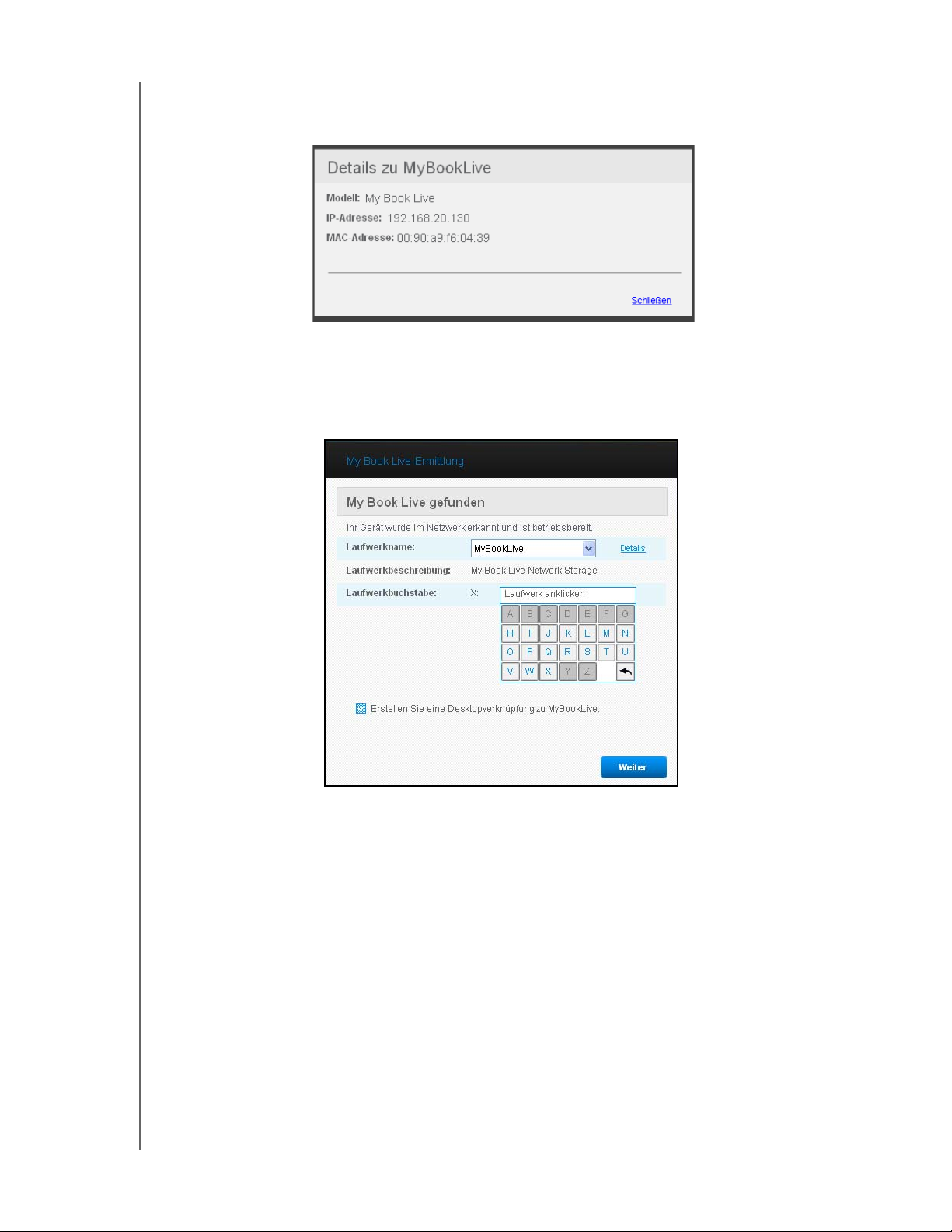
ANSCHLIEßEN DES LAUFWERKS UND ERSTE SCHRITTE
2. Klicken Sie zum Anzeigen der Laufwerkeigenschaften auf den Link Details.
Der Modellname, die IP-Adresse und die MAC-Adresse werden in einem
Popup-Fenster angezeigt. Klicken Sie auf die Verknüpfung Schließen.
3. Laufwerkbuchstabe zeigt den nächsten in Ihrem Netzwerk verfügbaren
Buchstaben an, dem Sie das Laufwerk zuordnen können. Wenn Sie einen anderen
Buchstaben zuordnen möchten, klicken Sie auf den Link Ändern, und wählen Sie
den gewünschten Buchstaben aus einem der weißen Felder der Tabelle aus:
Nachdem Sie einen Laufwerkbuchstaben ausgewählt haben, wird der Bildschirm
geschlossen. Klicken Sie zum Schließen ohne Änderung des Laufwerkbuchstaben
auf den Pfeil in der unteren rechten Ecke der Tabelle (oder drücken Sie die
Eingabetaste oder die Esc-Taste).
MY BOOK LIVE
BENUTZERHANDBUCH
14
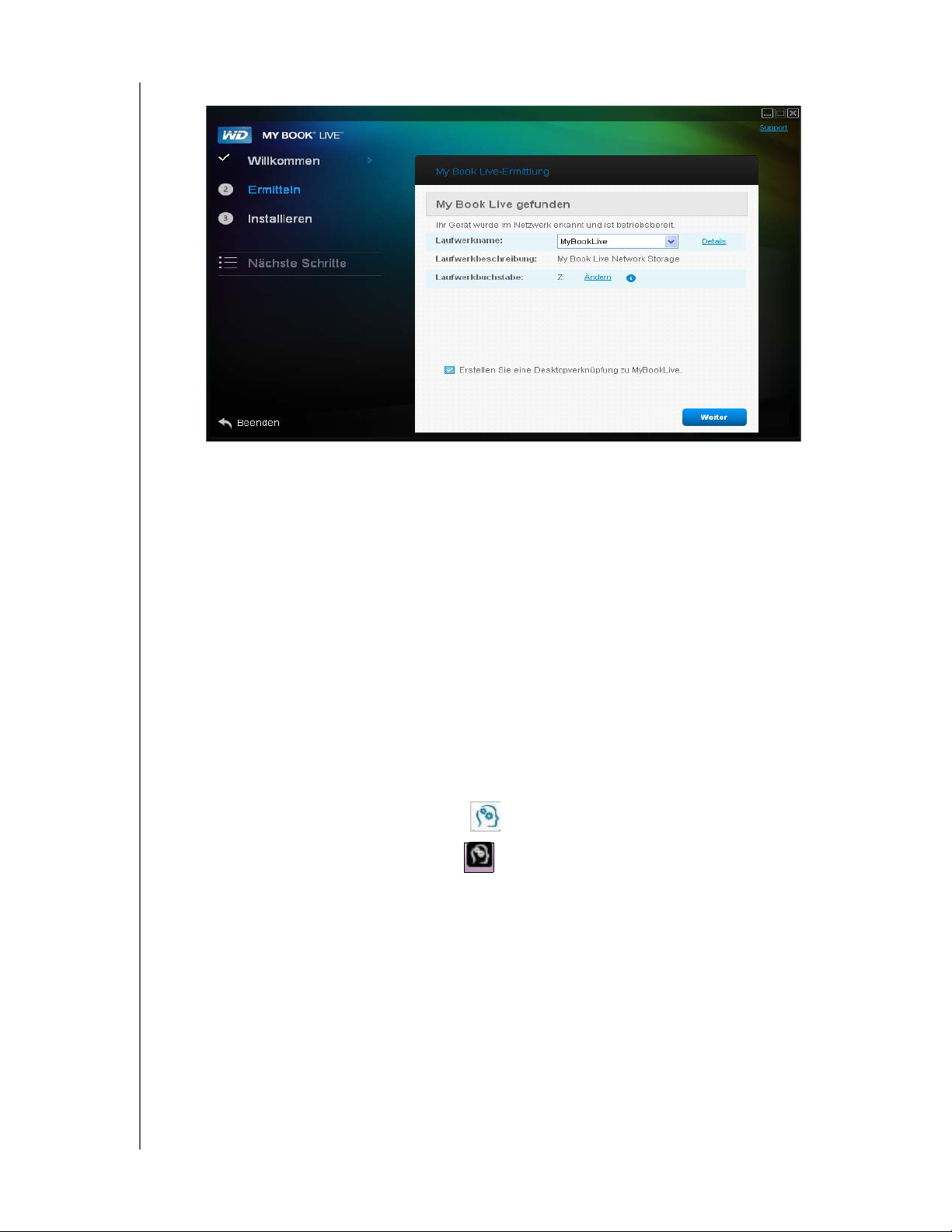
ANSCHLIEßEN DES LAUFWERKS UND ERSTE SCHRITTE
Der Bildschirm „My Book Live gefunden“ wird erneut angezeigt:
4. Markieren Sie zum Erstellen einer Desktop-Verknüpfung zu einem zugeordneten
Laufwerk unter Windows das Kontrollkästchen Erstellen Sie eine Desktop-
Verknüpfung zu Ihrem Laufwerk. Markieren Sie unter Mac das Kontrollkästchen
Erstellen Sie ein Alias für MyBookLive. Klicken Sie auf die Schaltfläche Weiter.
Der Bildschirm „WD-Schnellansicht installieren“ wird angezeigt.
Hinweis: Klicken Sie zum Fortfahren ohne Installation der WD-Schnellansicht auf
den Link Überspringen bis „Nächste Schritte“ und fahren Sie mit
„Schritt 3: Durchführen der nächsten Schritte“ auf Seite 17 fort. Sie
können die WD-Schnellansicht später installieren, indem Sie im
Navigationsbereich auf Installieren klicken.
Schritt 2: Installieren der WD-Schnellansicht
WD-Schnellansicht installiert das Symbol „WD-Schnellansicht“ in der
Windows-Taskleiste oder der Mac OS X-Menüleiste, damit Sie wichtige
Funktionen wie das Starten von WD SmartWare oder Überprüfen des
Laufwerkstatus durchführen können.
Das Windows-Symbol ist blau .
Das Mac-Symbol ist schwarz .
MY BOOK LIVE
BENUTZERHANDBUCH
15
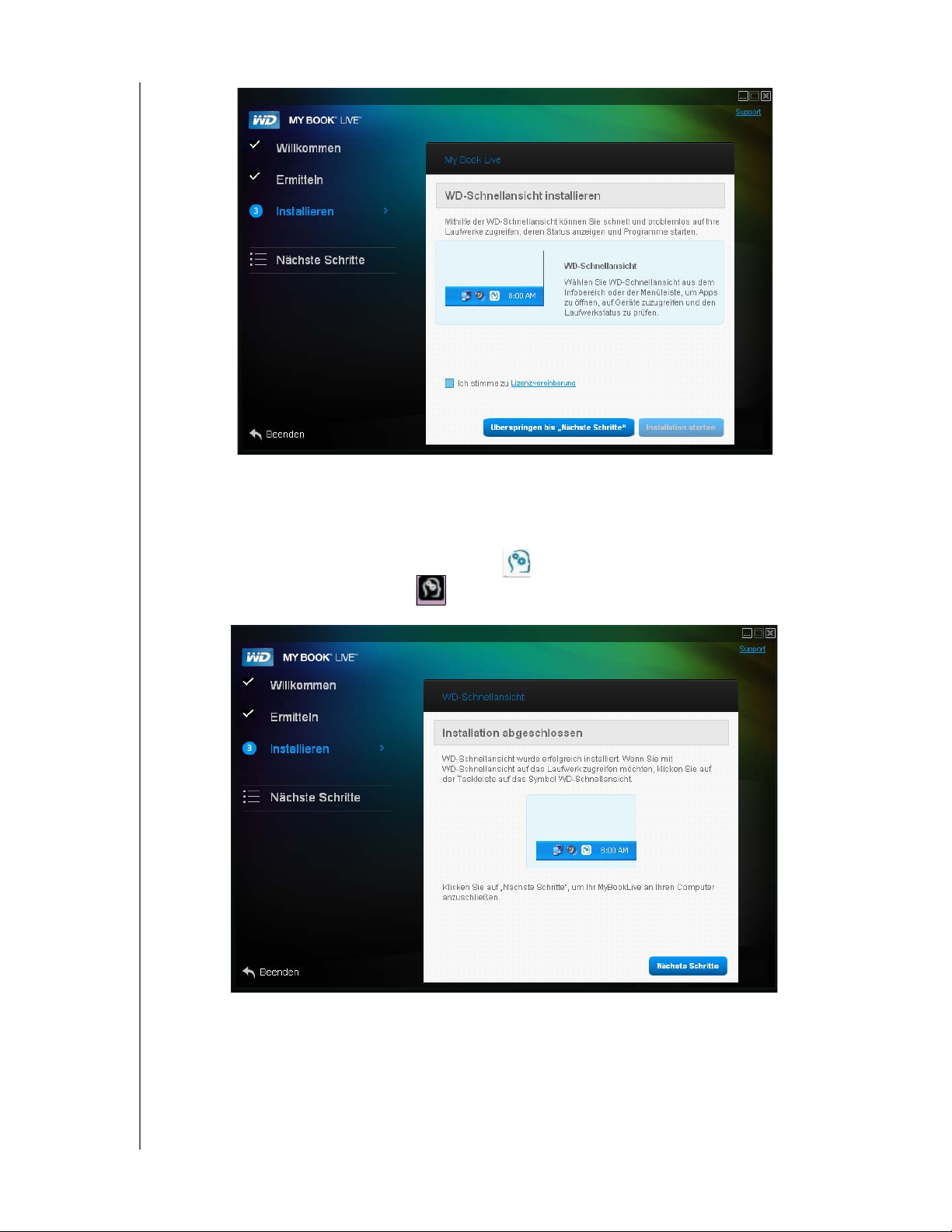
ANSCHLIEßEN DES LAUFWERKS UND ERSTE SCHRITTE
1. Klicken Sie auf den Link zur Lizenzvereinbarung. Wenn Sie die Vereinbarung
gelesen haben, markieren Sie auf das Kontrollkästchen Ich stimme zu.
2. Klicken Sie auf die Schaltfläche Installation starten. Bis der Bildschirm
„Installation abgeschlossen“ erscheint, wird ein Fortschrittsbalken angezeigt. In
der Windows-Taskleiste wird jetzt das -Symbol angezeigt; in der Mac OS
X-Menüleiste wird jetzt das -Symbol angezeigt.
Informationen über die Verwendung von WD-Schnellansicht finden Sie unter
„Verwenden der Verknüpfungen der WD-Schnellansicht“ auf Seite 39.
Hinweis: Nachdem Sie WD-Schnellansicht installiert haben, können Sie es auf
ähnliche Weise aktualisieren. Statt der Schaltfläche „Installation starten“
starten, ist die Schaltfläche „Upgrade starten“ verfügbar.
MY BOOK LIVE
BENUTZERHANDBUCH
16
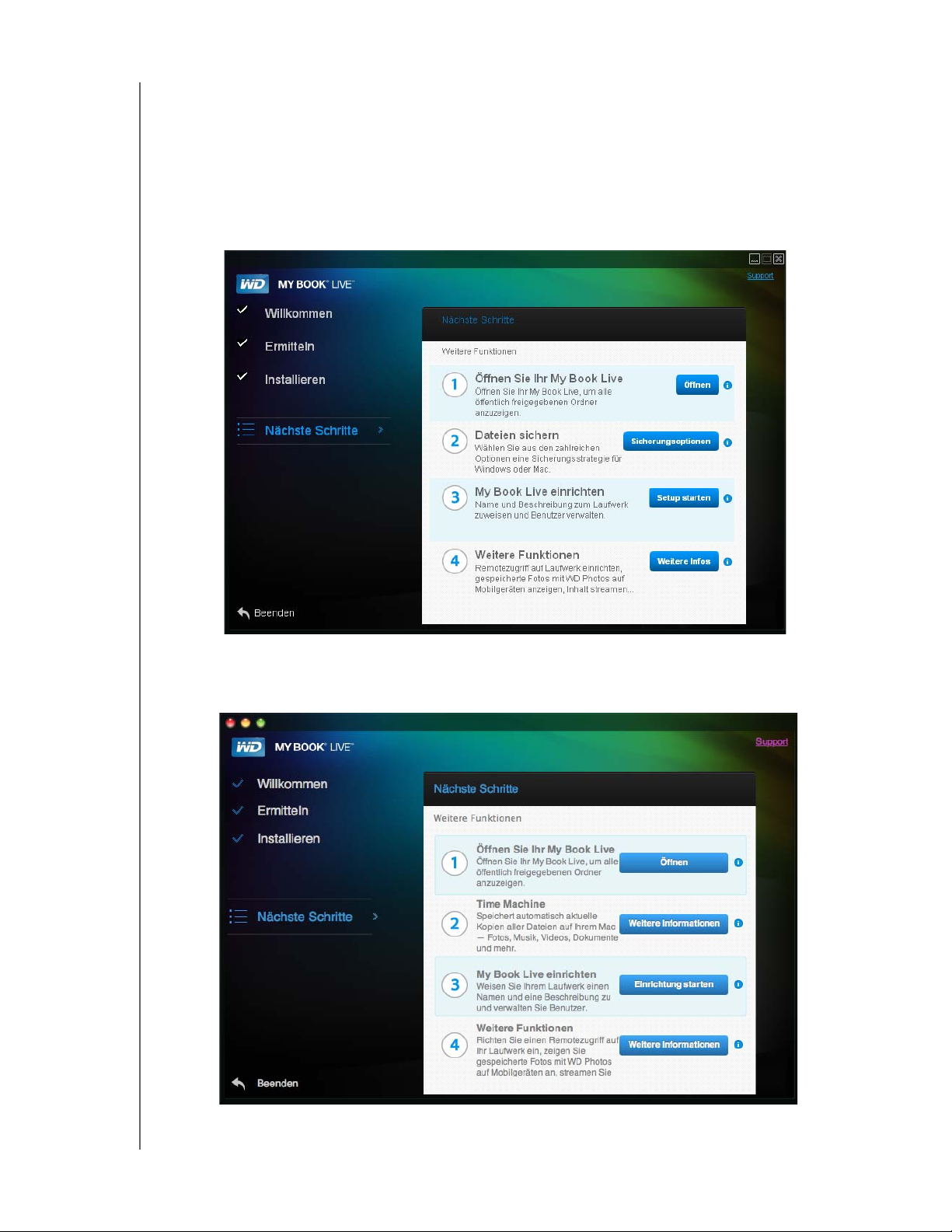
ANSCHLIEßEN DES LAUFWERKS UND ERSTE SCHRITTE
Schritt 3: Durchführen der nächsten Schritte
1. Klicken Sie auf dem Bildschirm „Installation abgeschlossen“ auf die Schaltfläche
Nächste Schritte, um den Bildschirm „Nächste Schritte“ anzuzeigen. Sie
können diesen Bildschirm auch jederzeit über den Link Nächste Schritte des
Navigationsbereichs aufrufen:
Hinweis: Die Ermittlung muss abgeschlossen sein, damit Nächste Schritte
verfügbar ist.
Bildschirm „Nächste Schritte“ unter Windows
MY BOOK LIVE
BENUTZERHANDBUCH
Bildschirm „Nächste Schritte“ unter Mac OS X
17
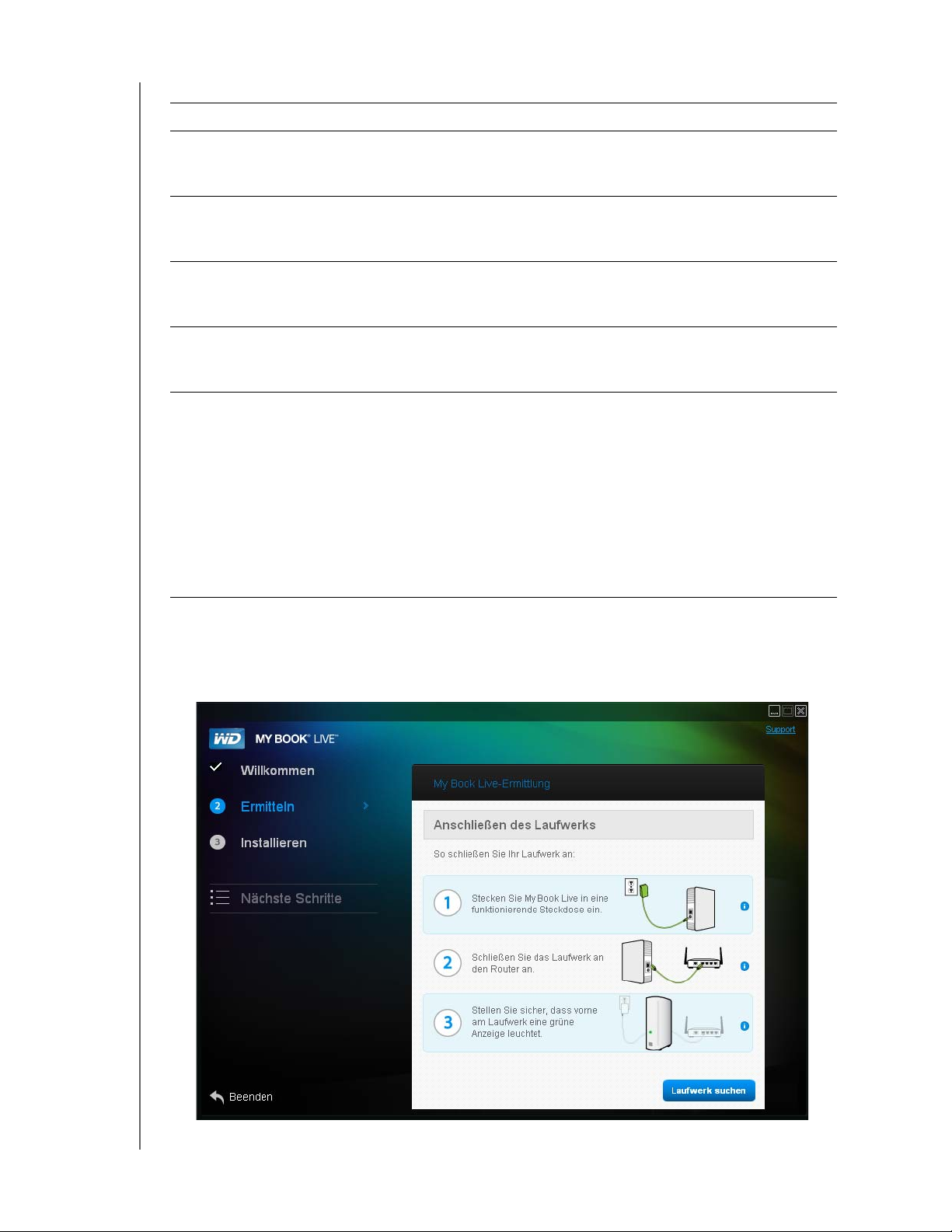
ANSCHLIEßEN DES LAUFWERKS UND ERSTE SCHRITTE
WENN Sie Folgendes tun möchten . . . DANN. . .
Öffnen Ihres My Book Live-Laufwerks und
Anzeigen des Inhalts der öffentlichen
Freigaben
Sichern der Dateien auf einem PC Klicken Sie auf die Schaltfläche Sicherungsoptionen.
Sichern der Dateien auf einem Mac Klicken Sie neben der Option Time Machine auf die
Einrichten (Konfigurieren) des My Book
Live-Laufwerks
• Zugriff auf die Fotos, die im Ordner
„Shared Pictures“ des Laufwerks
gespeichert sind, und Anzeige auf
einem iPhone, iPod touch oder iPad
• Remotezugriff auf Dateien und Ordner
auf dem My Book Live-Laufwerk
• Streamen von Medien auf Ihr
Entertainment Center zu Hause und/
oder andere Computer in Ihrem
Heimnetzwerk
Klicken Sie auf die Schaltfläche Öffnen.
Fahren Sie mit „Sichern/Abrufen (WD SmartWare)“ auf
Seite 24 oder „Windows-Sicherung“ auf Seite 48 fort.
Schaltfläche Weitere Informationen, und fahren Sie
mit „Apple Time Machine“ auf Seite 49 fort.
Klicken Sie auf die Schaltfläche Einrichtung starten.
Fahren Sie mit „Starten der My Book Live-Konsole“ auf
Seite 56 fort.
Klicken Sie auf die Schaltfläche Weitere
Informationen, und fahren Sie mit
„Remotezugriffseinstellungen“ auf Seite 71 oder
„Wiedergeben/Streamen von Videos, Fotos und
Musik“ auf Seite 100 fort.
Anschließen und Fehlerbehebung
Der Bildschirm „Anschließen des Laufwerks“ wird angezeigt, wenn beim „Ermitteln“
kein Laufwerk gefunden wird:
MY BOOK LIVE
BENUTZERHANDBUCH
18
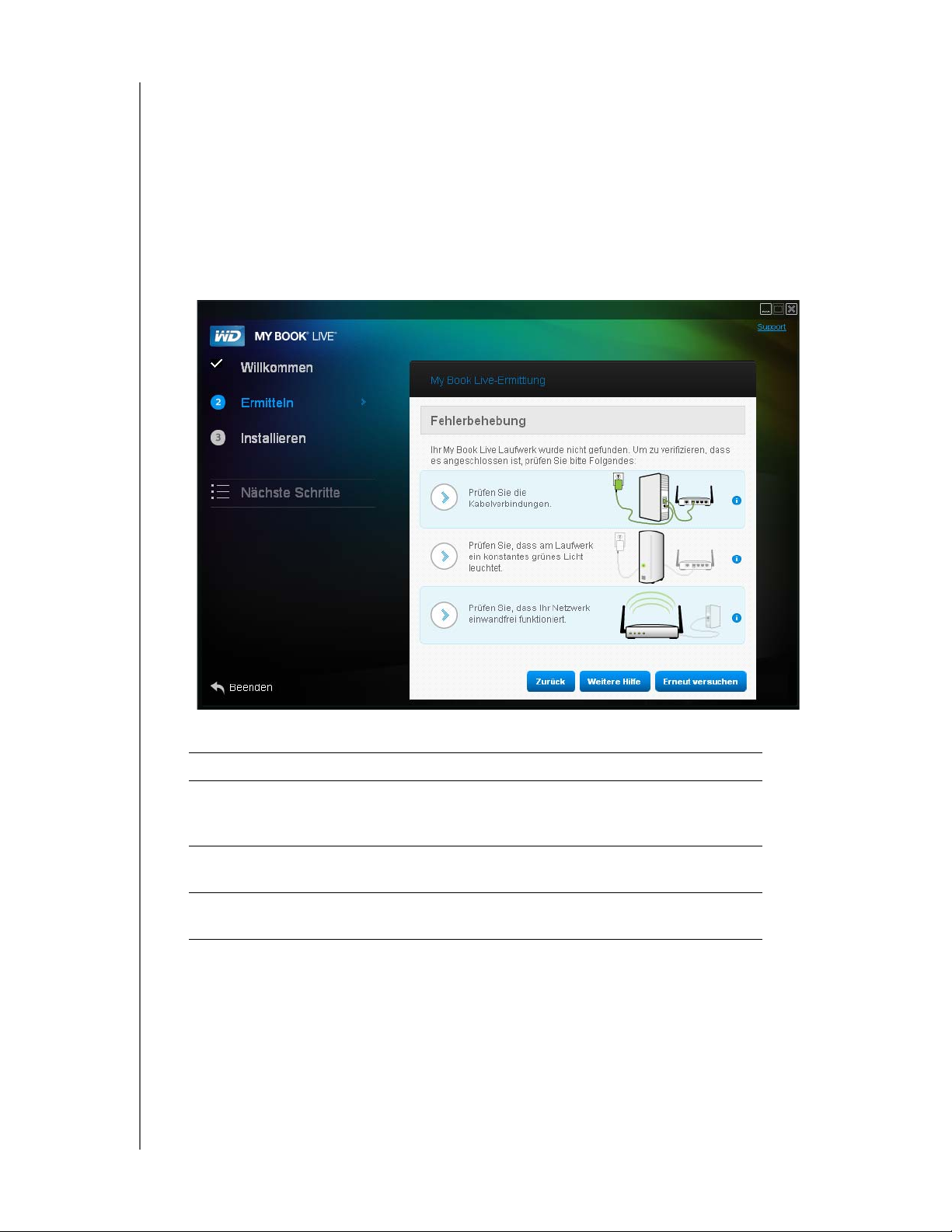
ANSCHLIEßEN DES LAUFWERKS UND ERSTE SCHRITTE
1. Die grafischen Anweisungen und die QuickInfos enthalten Informationen über die
einzelnen Schritte.
2. Klicken Sie auf die Schaltfläche Laufwerk suchen.
Wenn das Laufwerk gefunden wird, wird der Bildschirm „My Book Live
gefunden“ angezeigt. Fahren Sie mit „Schritt 1: Ermitteln des My Book LiveLaufwerks“ auf Seite 12 fort.
Wenn das Laufwerk nicht gefunden wird, wird der Bildschirm „Fehlerbehebung“
angezeigt, der weitere Informationen über das Anschließen des My Book Live
enthält:
3. Folgen Sie den Anweisungen auf dem Bildschirm und den QuickInfos.
WENN Sie Folgendes tun möchten . . . DANN klicken Sie auf . . .
Zurückkehren zum Bildschirm „Anschließen des
Laufwerks“, um sicherzustellen, dass Ihr Laufwerk
ordnungsgemäß angeschlossen ist
Anzeigen des Hilfethemas zur Fehlerbehebung Schaltfläche Weitere Hilfe
Ermitteln des Laufwerks erneut versuchen Schaltfläche Erneut
Hinweis: Wenn Sie Ihr Laufwerk immer noch nicht verbinden können, suchen Sie unter
http://support.wdc.com in der Knowledge Base nach Antwort-Nr. 5679.
Schaltfläche Zurück
versuchen
Erste Schritte ohne CD (Windows 7/Vista und Mac)
Wenn Sie für die ersten Schritte und die Installation von WD SmartWare die
Produkt-CD nicht verwenden (nur Windows), können Sie trotzdem folgende
Aktionen durchführen:
MY BOOK LIVE
BENUTZERHANDBUCH
19
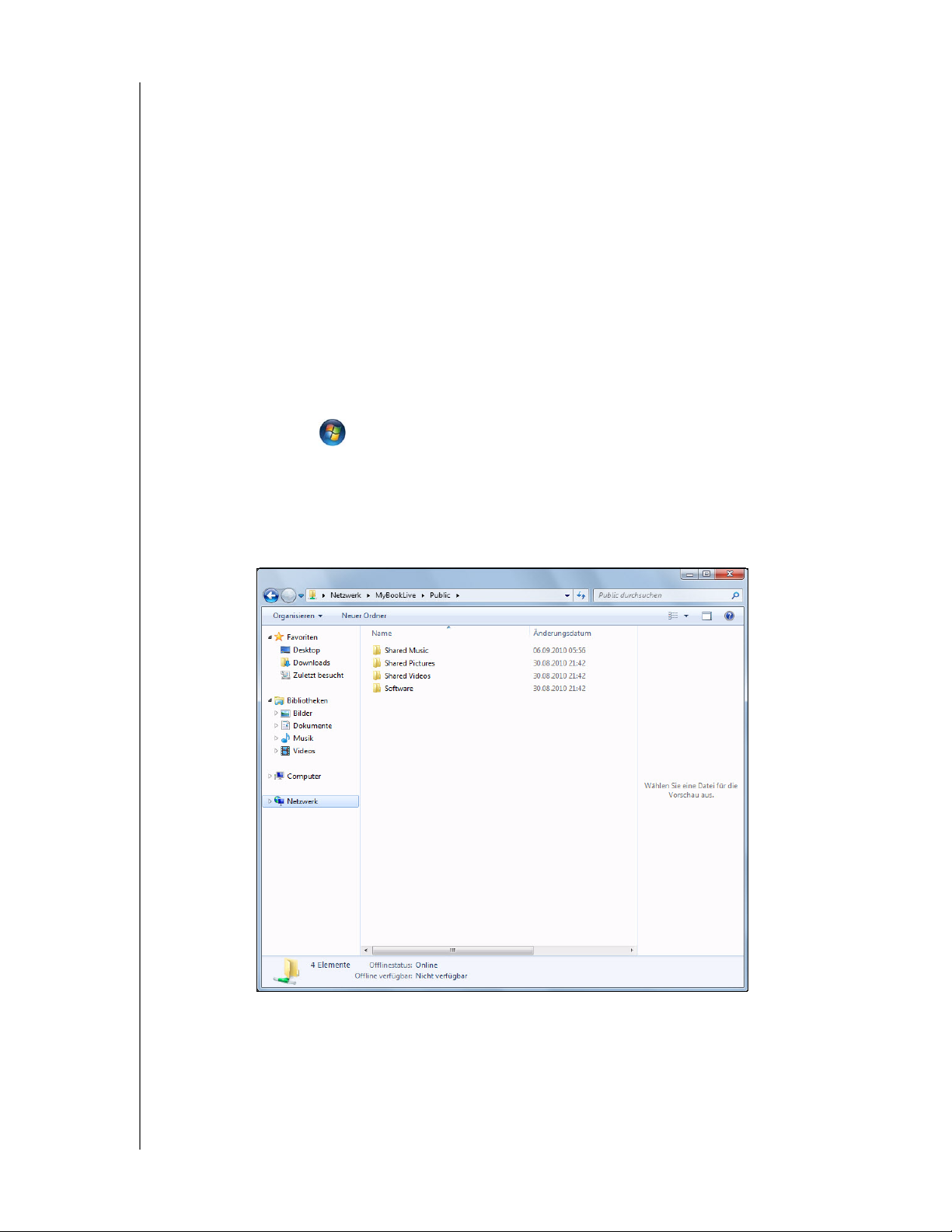
ANSCHLIEßEN DES LAUFWERKS UND ERSTE SCHRITTE
Verwenden Ihres My Book Live als externe Festplatte, Ziehen und Ablegen
von Dateien in beide Richtungen.
Konfigurieren des Laufwerks mit der WD My Book Live-Konsole. (Siehe
„Einführung zur My Book Live-Konsole“ auf Seite 55).
Speichern und Wiederherstellen von Dateien mit Windows-Sicherung (siehe
„Unter Windows Vista/Windows 7“ auf Seite 20) oder Apple Time Machine
(siehe „Apple Time Machine“ auf Seite 49).
Unter Windows Vista/Windows 7
Öffnen des Ordners „Public“
Alternativ zur Verwendung der Produkt-CD können Sie das Laufwerk
folgendermaßen öffnen:
1. Schließen Sie das Laufwerk an Ihr Netzwerk an (siehe Seite 9).
2. Klicken Sie auf > Computer > Netzwerk > MYBOOKLIVE, und suchen
Sie den Ordner „Public“ des Laufwerks.
3. Doppelklicken Sie auf den Ordner „Public“, um die Unterordner „Shared Music“,
„Shared Pictures“, „Shared Videos“ und „Software“ anzuzeigen. Sie können jetzt
mit Windows Explorer Dateien in die freigegebenen Medienordner ziehen und sie
dort ablegen:
Hinweis: Der Software-Ordner enthält alle auf der CD befindliche Software.
MY BOOK LIVE
BENUTZERHANDBUCH
Doppelklicken Sie auf den Ordner, und doppelklicken Sie auf
„SmartWare“, um die Software anzuzeigen. Wenn Sie ein 32-BitBetriebssystem haben, klicken Sie auf „WD SmartWare-Setup (x86)“.
Klicken Sie andernfalls auf „WD SmartWare-Setup (x64)“.
20
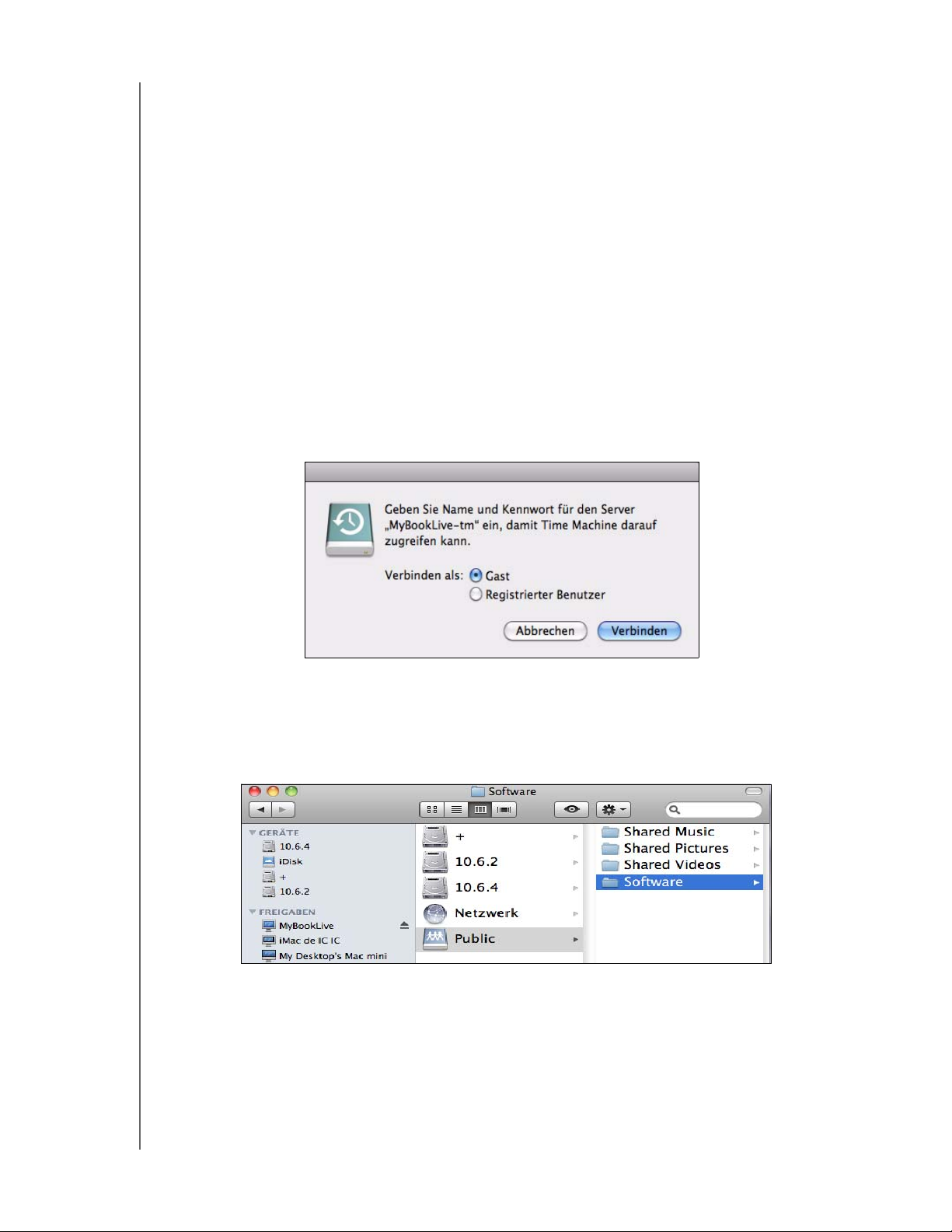
ANSCHLIEßEN DES LAUFWERKS UND ERSTE SCHRITTE
Aufrufen der My Book Live-Konsole zum Einrichten des Laufwerks
So rufen Sie die My Book Live-Konsole auf, um das Laufwerks einzurichten:
1. Schließen Sie das Laufwerk an Ihr Netzwerk an (siehe Seite 9).
2. Öffnen Sie einen Browser und geben Sie als Adresse
http://<Laufwerkname oder IP-Adresse>/ ein.
Beispiel: http://195.168.1.10/ oder http://mybooklive/
3. Fahren Sie mit „Funktionsweise der My Book Live-Konsole“ auf Seite 57 fort.
Verwenden von Mac OS X Leopard/Snow Leopard
Öffnen des Ordners „Public“ mit dem Finder
1. Klicken Sie im Fenster „Finder“ unter den Freigaben auf der Seitenleiste auf
MyBookLive.
2. Wenn ein Autorisierungsbildschirm angezeigt wird, wählen Sie Gast und klicken
Sie auf Verbinden, um die Freigabe „Public“ anzuzeigen:
3. Doppelklicken Sie auf den Ordner „Public“, um die Medienunterordner
anzuzeigen: „Shared Music“, „Shared Videos“ und „Shared Pictures“. Sie können
im Finder jetzt Dateien in die freigegebenen Ordner ziehen und sie dort ablegen:
Hinweis: Das Symbol des Ordners „Public“ wird automatisch auf dem Schreibtisch
angezeigt.
Hinweis: Der Software-Ordner enthält alle auf der CD befindliche Software.
Doppelklicken Sie auf den Ordner, und doppelklicken Sie danach auf den
SmartWare-Ordner, um eine Liste von WD SmartWare und anderen Dateien
anzuzeigen. Auch wenn Sie WD SmartWare zurzeit nicht auf einem Mac
installieren können, können Sie die anderen Software-Dateien verwenden.
MY BOOK LIVE
BENUTZERHANDBUCH
21
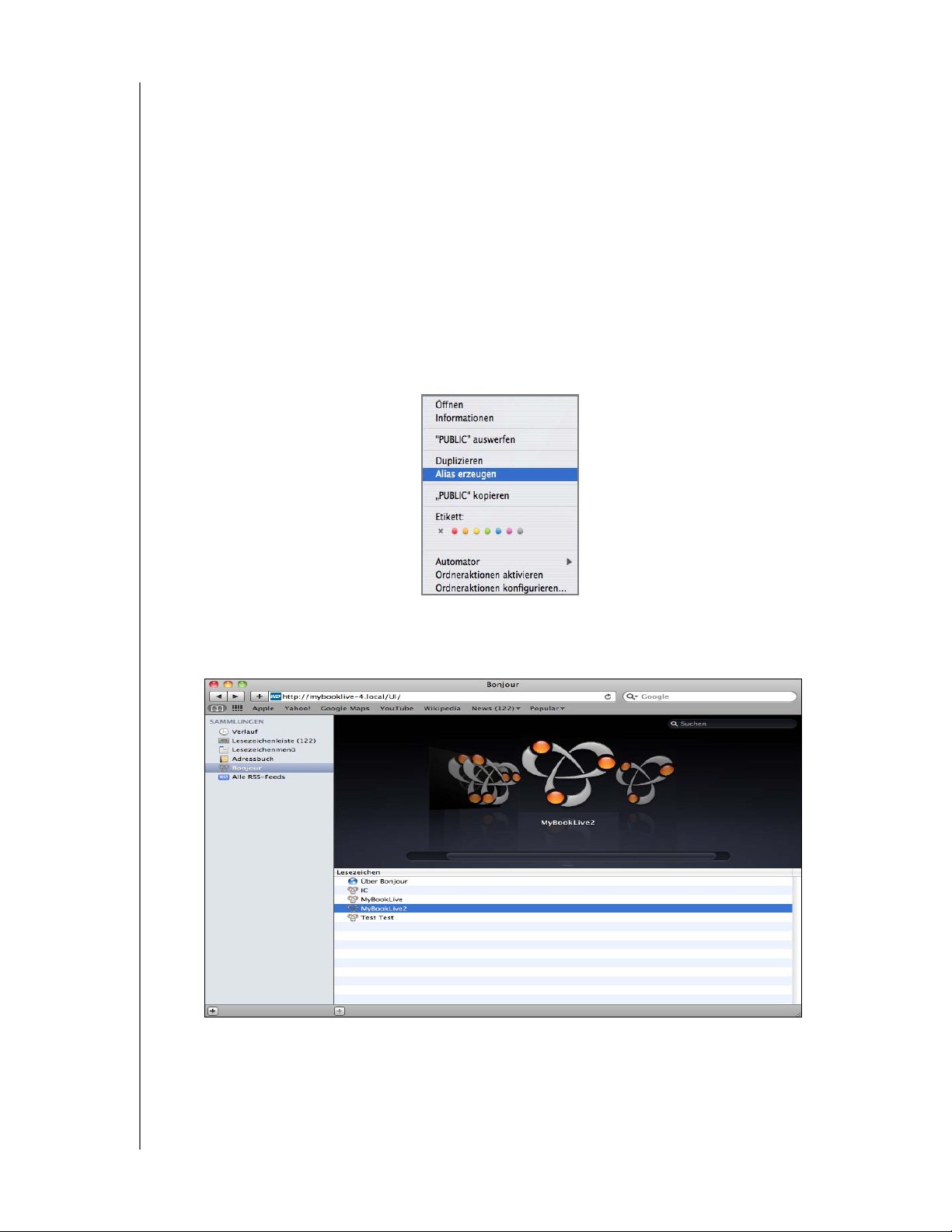
ANSCHLIEßEN DES LAUFWERKS UND ERSTE SCHRITTE
4. Wenn Sie das Symbol für ein freigegebenes Laufwerk dauerhaft auf Ihrem
Schreibtisch behalten möchten, erstellen Sie einen Alias. Dazu finden Sie im
Folgenden zwei Vorgehensweisen:
Hinweis: Klicken Sie vor dem Erstellen des Alias auf Finder > Einstellungen und
stellen Sie sicher, dass die Option Verbundene Server markiert ist.
Klicken Sie auf das Objekt, von dem Sie ein Alias erstellen möchten
(z. B. Shared Music), halten Sie die Maustaste gedrückt und drücken Sie
gleichzeitig auf die Tasten cmd und Wahl, und ziehen Sie das Objekt an die
Stelle, an der der Alias angezeigt werden soll. Statt das Originalelement zu
verschieben, wird so ein Alias an einer neuen Stelle erstellt.
- ODER -
Rechtsklicken Sie auf das Objekt, für das Sie einen Alias erstellen möchten
(z. B. Shared Music) und klicken Sie dann auf Ablage > Alias erzeugen.
Suchen und Einrichten des Laufwerks mit Bonjour
1. Öffnen Sie Safari und klicken Sie auf das Lesezeichensymbol:
2. Klicken Sie auf Bonjour und doppelklicken Sie danach auf das My Book LiveLaufwerk, um die Startseite der My Book Live-Konsole anzuzeigen.
3. Fahren Sie mit „Funktionsweise der My Book Live-Konsole“ auf Seite 57 fort.
MY BOOK LIVE
BENUTZERHANDBUCH
22
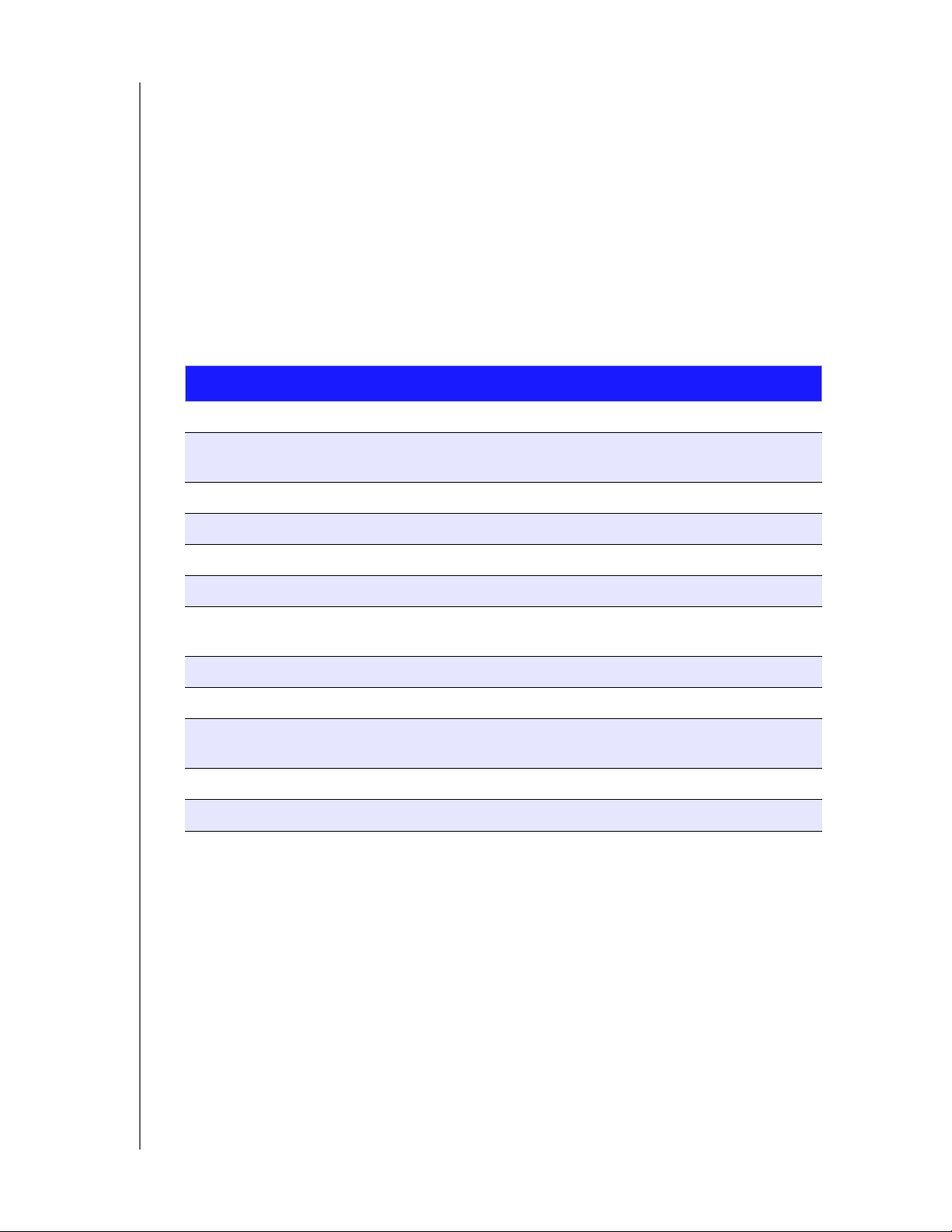
ANSCHLIEßEN DES LAUFWERKS UND ERSTE SCHRITTE
Wie geht es weiter?
Ihr My Book Live-Laufwerk ist jetzt einsatzbereit und als Laufwerkbuchstabe verfügbar,
so dass Sie Dateien auf das Laufwerk ziehen und darauf ablegen können, und Dateien
vom Laufwerk auf einen Computer in Ihrem Netzwerk kopieren können, der
entsprechend der Anweisungen in diesem Kapitel eingerichtet wurde. Zudem können
Sie die Dateien Ihres Computers automatisch sicher, die Laufwerkseinstellungen
anpassen, von einem anderen Computer auf Ihre Dateien zugreifen und das Laufwerk
als Medienserver verwenden.
Dieses Benutzerhandbuch enthält Informationen und Anweisungen zum Einrichten
und Verwenden des Laufwerks. Die häufigsten Aktionen sind nachfolgend
aufgeführt:
Wie kann ich . . . Siehe . . .
Meinen Computer auf dem My Book Live-Laufwerk sichern Seite 24
Meine Daten vom My Book Live-Laufwerk auf meinem Computer
wiederherstellen
Die automatischen Updates der WD SmartWare-Software einrichten Seite 38
Vom Internet auf das My Book Live-Laufwerk zugreifen Seite 92
Mein Laufwerk mit der My Book Live-Konsole anpassen Seite 61
Eine private Freigabe öffnen Seite 88
Die Werkseinstellungen der My Book Live-Konsole wiederherstellen Seite 68
Die Firmware der My Book Live-Konsole aktualisieren Seite 63
WD Photos auf meinem iPhone, iPod touch oder iPad verwenden Seite 96
My Book Live-Anwendungen, wie TwonkyMedia-Server, MioNetRemotezugriff und iTunes, aktivieren oder deaktivieren
Medien abspielen und streamen Seite 100
Den iTunes®-Service verwenden
Seite 33
Seite 110
Seite 74
Seite 108
MY BOOK LIVE
BENUTZERHANDBUCH
23
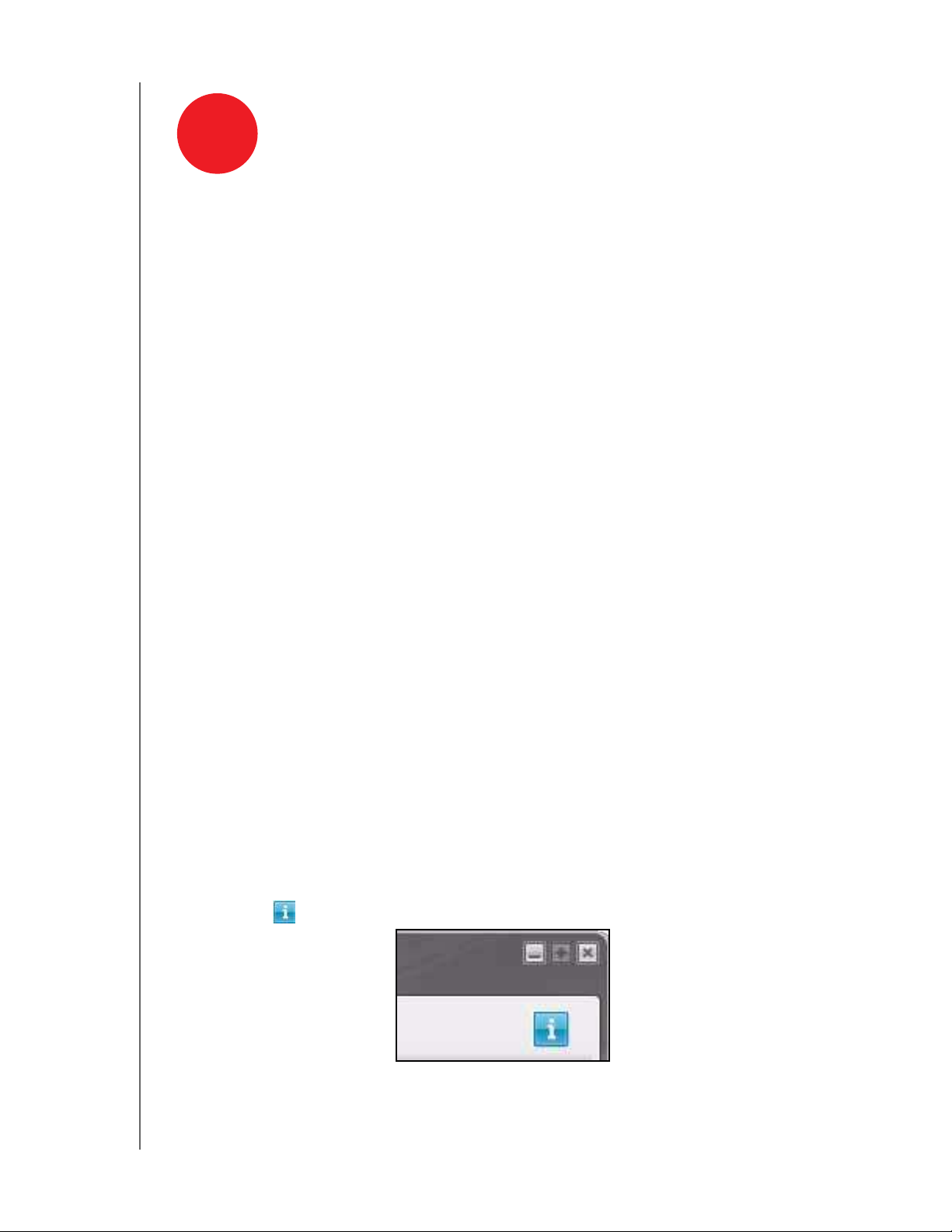
SICHERN/ABRUFEN (WD SMARTWARE)
4
WD SmartWare-Übersicht
Installation und Verwendung der WD SmartWare-Software
WD SmartWare-Bildschirm „Startseite“
Alles sichern
Verwendung der erweiterten Sicherungsfunktionen
Abrufen von Sicherungen
Sichern/Abrufen (WD SmartWare)
WD SmartWare-Übersicht
Die WD SmartWare-Software ist ein benutzerfreundliches Tool, das Ihnen Folgendes
ermöglicht:
Automatisches Sichern Ihrer Daten – Beim automatischen und
kontinuierlichen Sichern wird immer sofort eine Kopie gemacht, wenn Sie
eine Datei hinzufügen oder ändern.
Hinweis: Der Schutz durch automatische Sicherungen ist solange gewährleistet, wie
sowohl Ihr My Book Live als auch der Computer an Ihr Netzwerk
angeschlossen sind. Beim Trennen vom Netzwerk werden die Sicherungen
vorübergehend angehalten. Wenn die Verbindung wieder hergestellt ist,
durchsucht WD SmartWare Ihren Computer automatisch nach neuen oder
geänderten Dateien und setzt den Sicherungsschutz fort.
Beobachten der Sicherung, während sie läuft – Bei der visuellen
Sicherung wird Ihr Inhalt nach Kategorien sortiert und der Fortschritt Ihrer
Datensicherung angezeigt.
Müheloses Abrufen von Dateien – Rufen Sie Ihre wertvollen Daten an
ihrem Originalspeicherplatz ab, egal ob Sie all Ihre Daten verloren oder eine
wichtige Datei überschrieben haben.
Kontrollieren – Passen Sie Ihre Sicherungen an.
Ansehen der Info/Online-Hilfethemen
Jeder WD SmartWare-Bildschirm bietet Zugriff auf die Informationen der Online-Hilfe,
um Sie schnell durch Ihre Aufgaben zum Sichern, Abrufen und Einrichten zu führen.
Immer wenn Sie unsicher sind, was zu tun ist, brauchen Sie nur auf das Info/Online-
Hilfe-Symbol in der oberen rechten Ecke des Bildschirms zu klicken:
Um den Info/Hilfebildschirm nach dem Lesen der Online-Hilfe zu schließen, klicken
Sie einfach auf die Schaltfläche X in der oberen rechten Ecke des Bildschirms.
MY BOOK LIVE
BENUTZERHANDBUCH
24
